در این مطلب میخوانید:
مقدمه
چطور پادکست بسازیم؟ در این مطلب به صورت کامل مراحل قدمبهقدم ساخت و تولید پادکست را آموزش میدهم. سعی میکنم بیشتر با مایهگرفتن از تجربهی اندک خودم و ذکر نکات مثبت و منفیِ رایجی که شخصاً مرتکب شدم پیش برویم، تا کسانی که در فکر ساخت و تولید پادکست هستند، خیلی راحتتر اصل و اساس آن را بدانند. در اینجا هم قرار نیست که از شکل و شیوهی انتشار و چهوقت و در کجا منتشر کنیم سخن بگویم (در این مطلب مفصل دربارهاش نوشتهام)؛ چون مراحلی جدا از این مطلب هستند، بلکه اینجا از «خلق ایده» شروع میشود تا پایان و تکمیل یک پادکست.

قدم اول؛ عجلهای نیست، دقت کن!
«قجرتایم» زمانیکه شروع به ساخت پادکست کرد، ایدهی خاصی وجود نداشت و نیاز به خلق آنهم نبود؛ چرا که خودش یک ایدهی آماده بود. نه، این بزرگنمایی نیست، بلکه منظور مشخصبودن هدف میباشد؛ یعنی اینکه میدانستیم الحال «قجرتایم» باید در جهت خلق محتوای مناسب و درخور تاریخی تلاش کند. از طرفی انتخاب نام و کاور و توضیحات پادکست هم مشخص بود؛ رادیو قجرتایم و قطبنما و همان بیوگرافیِ دائم در اینستاگرام، اما در پادکست دوم (داستانهای تاریخی) شکل دیگری از شروع و فعالیت را ترسیم کردیم؛ چون مقصودمان این بود که از تاریخ اجتماعی، در قالب یک داستان دراماتیک و روایی صحبت کنیم. در نتیجه؛ رسیدیم به سهگانهی معروف جعفر شهریباف (شکر تلخ، گزنه، قلم سرنوشت) که اگر تعریف از خود نباشد، فکر میکنم انتخاب درست و بهجایی در جهت هدفمان داشتهایم. فقط بعضاً اشتباهات سادهی من، زحمات دیگران را هدر داد و بارها بابتش پوزش طلبیدهام؛ چرا که فکر میکنم کمی عجولانه و بیبرنامه شروع شد، اما باز هم از روتینها غافل نشدم و آنها را (مثلاً) میشناختم. همچنین انتخاب نام و کاور و توضیحات این پادکست هم بیربط به پادکست «رادیو قجرتایم» و دیگر مطالبش نبودهاست؛ یعنی با حمایت از جامعهی سرکوبشدهی زنان در تاریخ معاصر ایران (با توجه به محتوای کتاب و داستان)، تا هدفی مشخص در جهت شناخت، اخلاق، نتیجه پیش رفتیم.
شاید در نگاه اول بگوییم پادکستهای مذکور موفقیتهای بزرگ و چشمگیری نداشتهاند، اما باید ذکر کنم که تغییرات و مشکلات متعددی را در مسیر تولید تجربه کردهاند؛ حال از تولید محتوای مکتوب، تا تکمیل و انتشار و مسائلی که شما بهتر میدانید، اما متوقف نشدهاند و به راهشان ادامه خواهند داد. پس اگر در فکر ساخت و تولید پادکست مناسب و درخور هستید؛ اول به این سؤال فکر کنید که من برای چه دلیلی باید پادکست بسازم؟! یا پادکست من به کدامین دلیل و سود و نتیجهای باید شنیده شود؟! دل و اندرون همهی انسانها، تلاطمی از امواجِ ناگفتههاست. قطعاً حرفی برای گفتن دارید، یا مسئلهای ذهنتان را مشغول کرده که باید آن را فریاد بزنید و جایش در پادکست فارسی خالی میباشد، عالیست؛ چرا که این اولین امر مهم برای خلق و شروع یک پادکست است! همچنین اگر مقداری دغدغهمند (از هر نوعی) باشید، احساس خدمت با عشق و علاقه (در مورد هر موضوعی) را میتوانید درک کنید و متوجه شوید که در میان تمام پادکستها، فلان موضوع ناگفته مانده، یا دستکم ناقص است و نیاز به بررسی و تکمیل دارد. اینها را جهت سخنچینی نه، بلکه برای درک احساس مفیدبودن میگویم که در آینده (مانند خیلی از رفقا) سرد و ناامید نشوید. مرحلهی بعدی که نباید ذهنتان را درگیر و متمرکز آن کنید، آمار و ارقام است! چقدر دنبالکننده و شنونده و معرفی و از این دست حرفها که امیدفروشیست و نتیجتاً عقبماندن از رشد و توسعهی پادکستتان را به همراه دارد.

امیدوارم تا بدینجا متوجه شدهباشید که یکی از اصول ساخت و رشد پادکست، حفظ تمرکز و تعادل جهت تولید محتواست، وگرنه آمار و ارقام، کارِ خودشان را میکنند؛ یا کم میمانند، یا رشد میکنند، این نیز به دست سازندهی پادکست و شیوهی ارائه و کمی مانُور بر روی بخش تبلیغاتی است که پادکست خود را معرفی کند و ارائهی محتوای آن، از معرفیاش نیز بهتر باشد؛ یعنی چیزی که طیف متفاوت و متنوعی از شنوندگان انتظارش را میکشند. ما با دو پادکستِ تقریباً روبهرشد نه پول چندانی به جیب زدهایم، نه آنقدر معرفی و حمایت و شناختهشده میباشیم که بتوانیم با آنها پَر بزنیم و پرواز کنیم، همچنین برای این مقصودِ لذیذ هم شروع نکردیم، تنها نکتهی مثبت برای ادامه، حمایت افرادی بودهاست که در ناچیزی با ما همراه بودهاند و همواره از محتوای ما حمایت کردهاند، ما نیز با احترام به این موضوع، برای آنها و حمایتها تلاش کردهایم و پادکست و محتوای دیگری ارائه دادهایم. پس از ساخت پادکست، بارِ گرانی بر دوشتان نیست، اما بدانید که برای رشد و توسعه، اول باید نیازمند خودتان باشید و بعد سپاسگزار حامیان؛ این نظر شخصیِ من است.
پس متوجه شدیم که ساخت پادکست، نیازمند «خلق ایده»ی جدید و جذاب میباشد که میتواند حتی یک موضوع تکراری را، مقداری متفاوت و البته جذابتر و کاملتر ارائه کند. در مرحلهی بعد، در سه مورد باید نهایت دقت را برای بارِ اول و آخر به عمل آورید؛ اسم پادکست، کاور پادکست، توضیح پادکست. این سه مورد در ادامه و نهایتِ کار، شناسهی شما و پادکستتان است که دستبهدست میشود و میتوانند تأثیرگذار باشند، همچنین برای ثبت و زمان انتشار که قرار است در دیگر اَپهای پادگیر حسابی سر و صدا بهپا کند! همانطور که از تیتر قدم اول بر میآید، باز هم توصیه میکنم که عجلهای نداشتهباشید و دقت کنید؛ چرا که قرار نیست دیگری قاپِ ایده و تفکرات شما را بزند. پس صبوری کنید و برای هر بخش و مورد و موضوعی تأمل داشتهباشید.
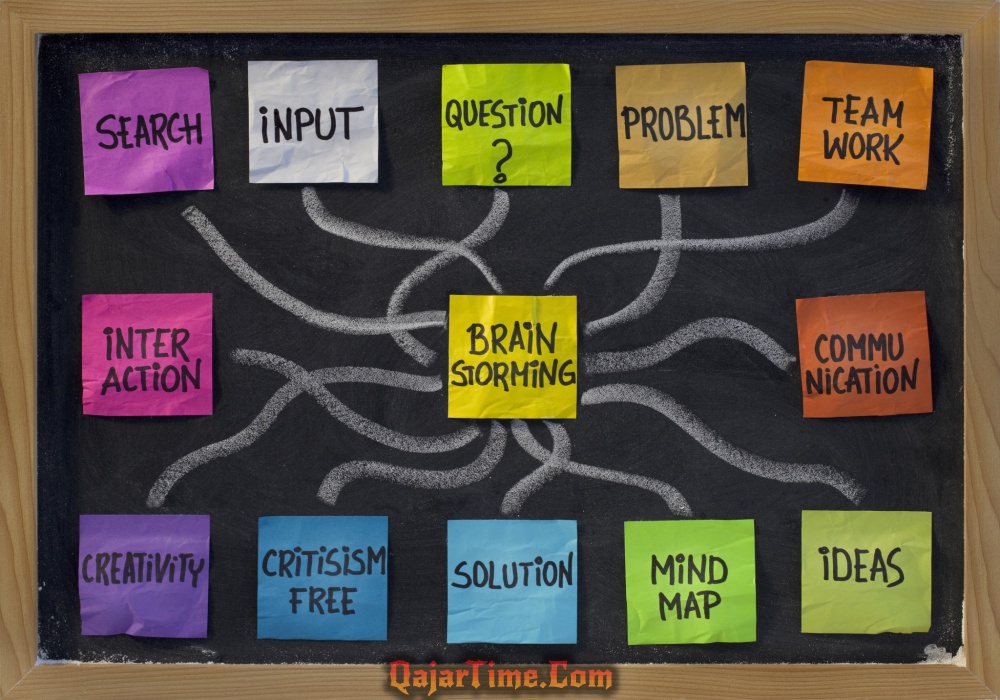
قدم دوم؛ یادگیری، تمرین، عمل، فراموش نکن!
جدا از بررسیِ قدم اول، نیاز داریم که بدانیم چه چیزی قرار است ارائه دهیم؟! چگونه باید ارائه دهیم؟! اصلاً موفق خواهیم شد؟! تفکر زیاد بر روی سؤالهای اینچنینی مقداری منفعلکننده است و ما را ناامید میکنند. در وهلهی اول باید ببینیم در چه چیزی مهارت داریم؟! چگونه میتوانیم آن را ارائه دهیم؟! چطور موفق خواهیم شد؟! سادهتر شد، مگرنه؟! تغییر نوعِ سؤال در ذهنمان جادویی میکند بهوسعت عمل. پس موضوعی که قرار است ارائه دهید را با خودتان مرور کنید؛ در مورد تاریخچهاش، تغییر و تنوعاش، قدیم و جدید آن، تنوع کیفیت در ارائهی آن و از این دست مسائل، کمک شایانی به رشد ایدهی شما خواهند کرد. چیزی که به عنوان راوی، روایتگر، گوینده، تعریفکننده، قصهگو و هر چیز دیگری که نامگذاری میکنید را برای خودتان دستهبندی کنید تا بهتر قالب مهارت خود را بسازید و شکل دهید. برای خودتان فاکتور بنویسید که باید چنین و چنان کنم تا بهتر ایجاد و ارائه شود. خلاصه اینکه در قدم دوم؛ کمی با خودتان به تفکر و تأمل بپردازید و کنکاش داشتهباشید، اما هرگز سرد و ناامید نشوید.
نیاز است هر چیزی را که یاد میگیرید و درک میکنید، دائماً تمرین و تصور و تجسمش کنید، تا بدانید همان کموبیش در ذهن شنونده نقش میبندد. همچنین از خواندن مطالب و محتوای متفاوت، بهویژه شنیدن پادکستهای متنوع غافل نشوید، نه برای کپیبرداری، بلکه برای کسب ایده و خلاقیت و نکات واحد در پادکستها. تبعیت و پیروی اکثریت از یک یا چند مورد؛ شکلی از قانون و عُرف است، حال خوب یا بد، قانون و عُرف برای عموم نیز به همین منوال است، اما نکات متنوع و متفاوت، نمایی از شکل همان ارائهدهندگان میباشد؛ یعنی هر فرد برای خود شاخصههای واحد و تغییرناپذیری دارد که از شخصیت خودِ او مایه میگیرند و خیلی قابل کپیبرداری نیستند. در نتیجه؛ خودتان باشید و اشتباهاتی از این قبیل که بعضاً من هم مرتکب شدهام را تکرار نکنید! حتی ایده و موضوع پادکست شما میتواند تکراری باشد، اصلاً ایرادی ندارد، اما تازگی در نوعِ ارائهی محتوا، واقعاً میتواند جادو کند. البته که اعتماد بهنفس هم بسیار مهم است. برای مثال؛ من برای شروع حکایت عجیبی داشتم، تعریفش (بهخصوص تصویری!) دل و روده برایتان باقی نخواهد گذاشت! مرتبهی اول سفت و سیخ، خیس از عرق، قفل جلوی میکروفن، کار که تمام شد، در نظر خودم بهترین بودم! نه به آن شکل، نه به حال که دیگر پشت میکروفن موارد خاصی برای رعایت ندارم؛ یعنی در پادکست خودم را مستلزم رعایت بعضی از آداب نمیدانم، اینهم امری است شخصی، اما کپی آزاد. خلاصه اینکه سطح متعادلی برای این امر در نظر بگیرید. کسی شما را نمیبیند، شما فقط دو تیر برای کنترل شنونده دارید؛ لحن و محتوا.

پس از شروع به ساخت پادکست، کتابخوانیام بیشتر شد. مطالب و مقالههای مرتبط بسیاری میخواندم. از لحن و اَدا و اصول متفاوتی در تمرین استفاده میکردم تا بهتر بتوانم رشد کنم (مخصوصاً در شکر تلخ)؛ چرا که نه تحصیلی در این امر داشتهام، نه پیشزمینه. در نهایت متوجه شدم خودم هستم و خودم. کمی سادهتر پیش رفتم و قالب مشخصی از خودم را شکل دادم. نهایتاً تسلط و تمرکز بیشتری روی متن و حتی بداههگویی (با توجه به توان و اطلاعات در مورد مطالب تاریخی و وضعیت اجتماعی) پیدا کردم. البته که حمایتهای رفقای «قجرتایم» و «مخاطبانش» را نباید فراموش کنم که در بدترین روزها همچنان حامی و نمونهی بارزِ شنوندهی حرفهای بودهاند. کمتر نِق و نوق داشتهاند، بیشتر امید دادهاند. اصلاً سرکوب و منکوب نکردهاند، بیشتر حمایت و معرفی داشتهاند. کمتر انتقاد کردهاند، بیشتر پیشنهاد داشتهاند و از این دست حمایتها. چه در پادکستها و چه در هر مطلبی، همواره سپاسگزار الطاف و مراحمشان خواهم بود. کش ندهم و کج نشوم. در قدم سوم؛ آموزش قدمبهقدم ساخت پادکست با نرمافزار رایگان و محبوب و قدیمیِ ضبط و ویرایش صدا؛ یعنی «Audacity» را مفصل و کاربردی، به صورت تصویری و مشخص، شرح خواهم داد.

قدم سوم؛ همهچیز آسان است، به شرطی که بخواهی!
قدم سوم در مورد کار با نرمافزار Audacity است. تمام نکات و مواردی که میتوانند یک ضبط صدا و ویرایش خوب به همراه داشتهباشند را ذکر خواهم کرد. این نرمافزار رایگان و کمحجم را با توجه به سیستمعامل کامپیوتر یا لپتاپ خود دانلود و نصب کنید. یادتان باشد که در مرحلهی پایانیِ تدوین پادکست، شاید برای خروجیگرفتن از فایل و ذخیرهی آن، با یک ارور از طرف نرمافزار مواجه شوید که باید پس از نصب آن بر روی کامپیوتر یا لپتاپ، این مشکل را حل و برطرف کنید. آنهم این است که احتمالاً فایل Lame_Enc.DLL را از شما بخواهد. کافیست که با جستجوی Lame_Enc.DLL Audacity در گوگل و بازکردن سایتهای پیشنهادی (ترجیحاً با استفاده از اولین سایت و تصاویری که قرار دادهام) آن را باز کنید و سپس کمی پایینتر بر روی گزینهی اول کلیک و با بازشدن صفحهی جدید آن را دانلود و ذخیره کنید. سپس فایل مورد نظر را از حالت ZIP خارج کنید (Extract کنید) و فایل Lame_Enc.DLL را در مسیر نصب نرمافزار کپی کنید. طبق تصویر ۱ تا ۴ که قرار دادهام انجام دهید. لینک دانلود مستقیم فایل Lame_Enc.DLL و نرمافزار Audacity را هم در زیر قرار دادهام.
لینک دانلود مستقیم فایل Lame_Enc.DLL با حجم ۲۰۰ کیلوبایت
لینک دانلود مستقیم نرمافزار Audacity نسخهی ۳۲ بیت برای ویندوز با حجم ۳۱ مگابایت
لینک دانلود مستقیم نرمافزار Audacity نسخهی ۶۴ بیت برای ویندوز با حجم ۳۲ مگابایت
[رمز فایلها : qajartime.com]
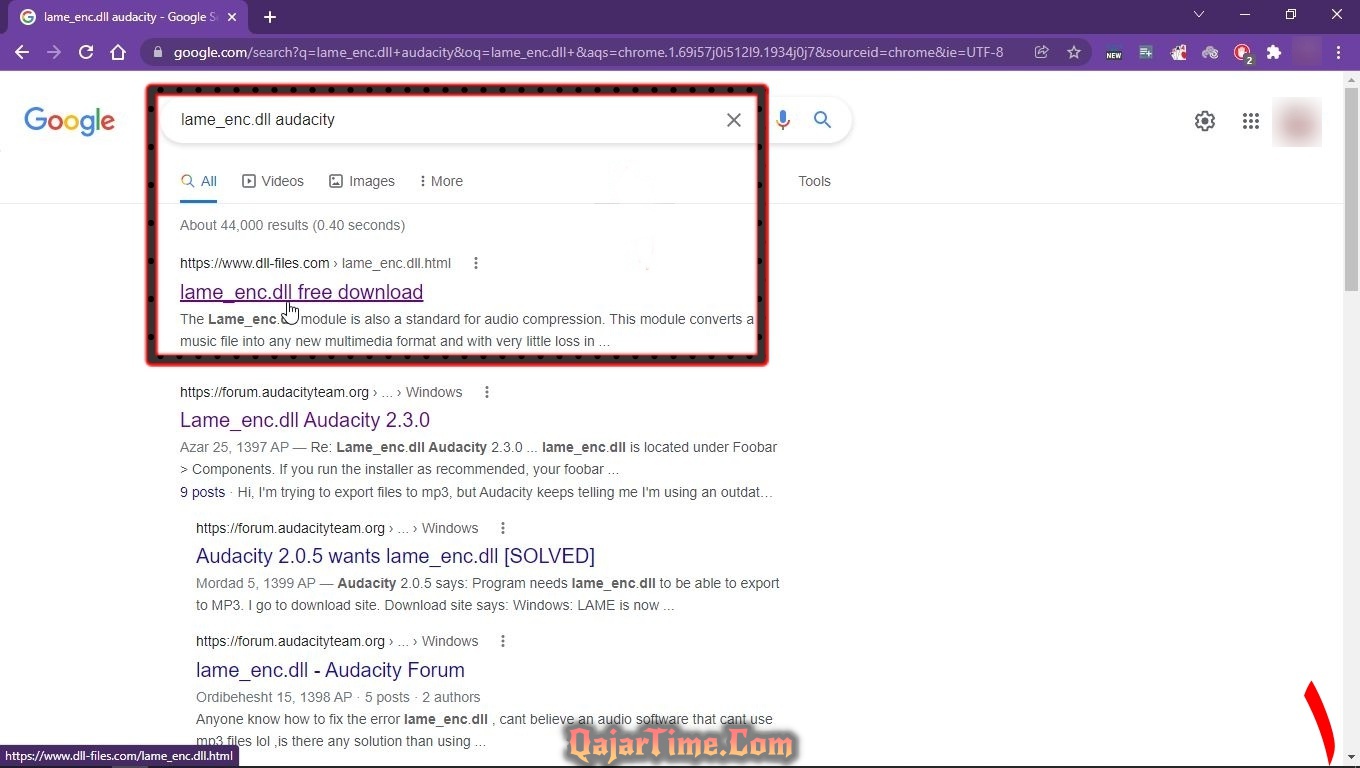
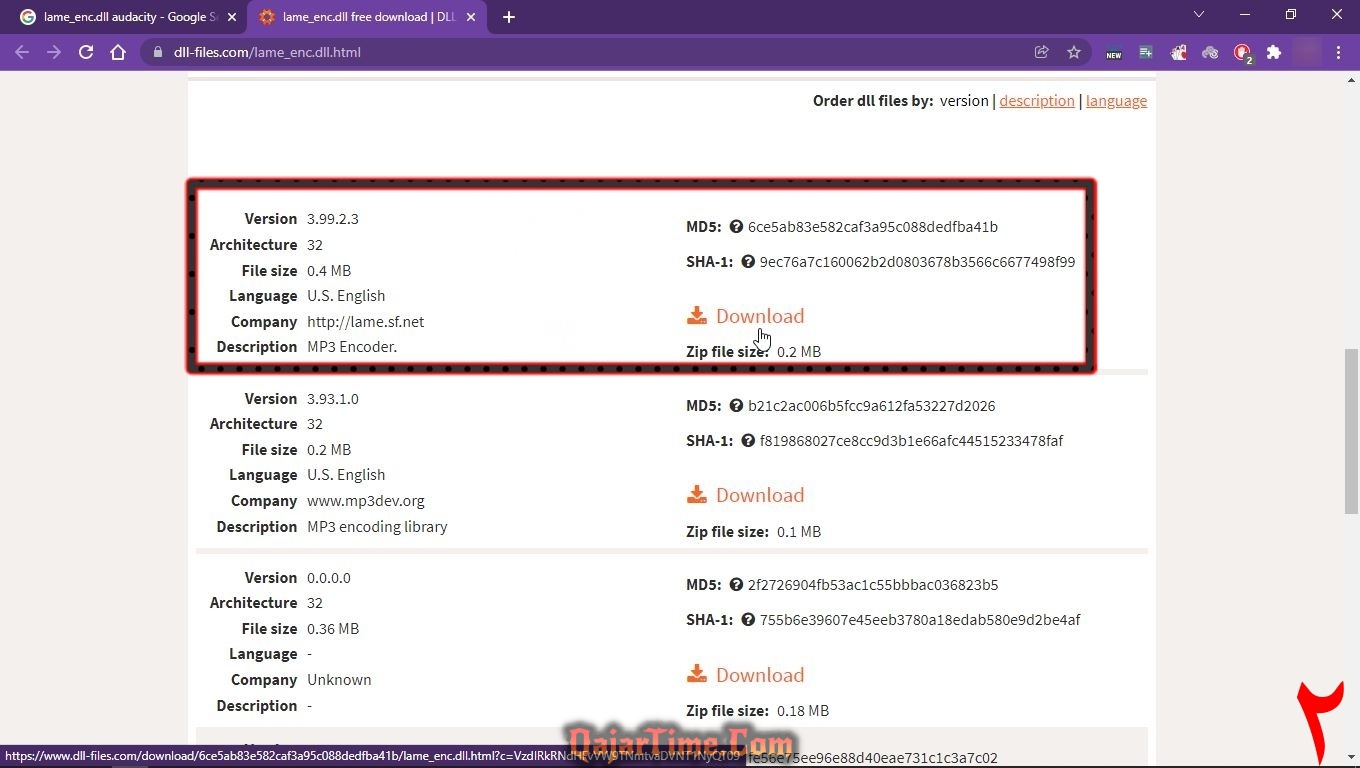
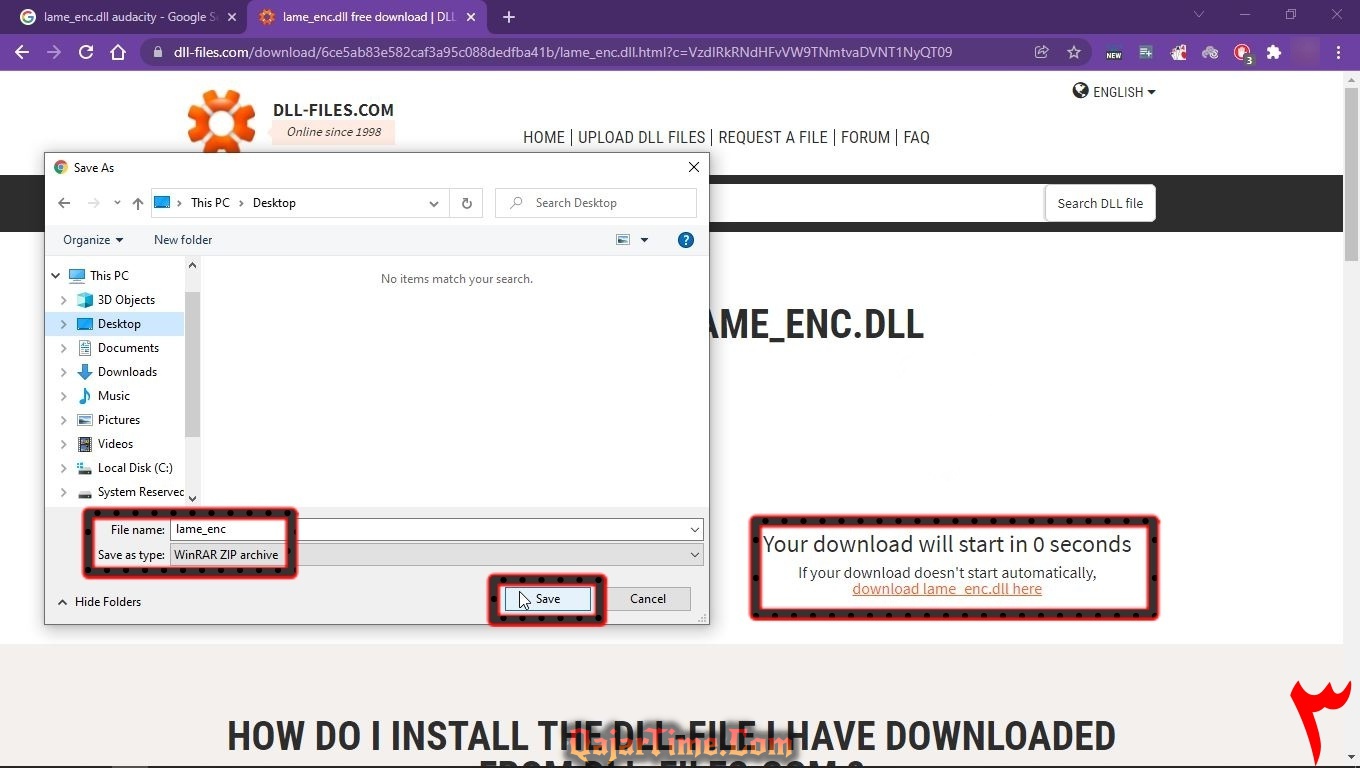
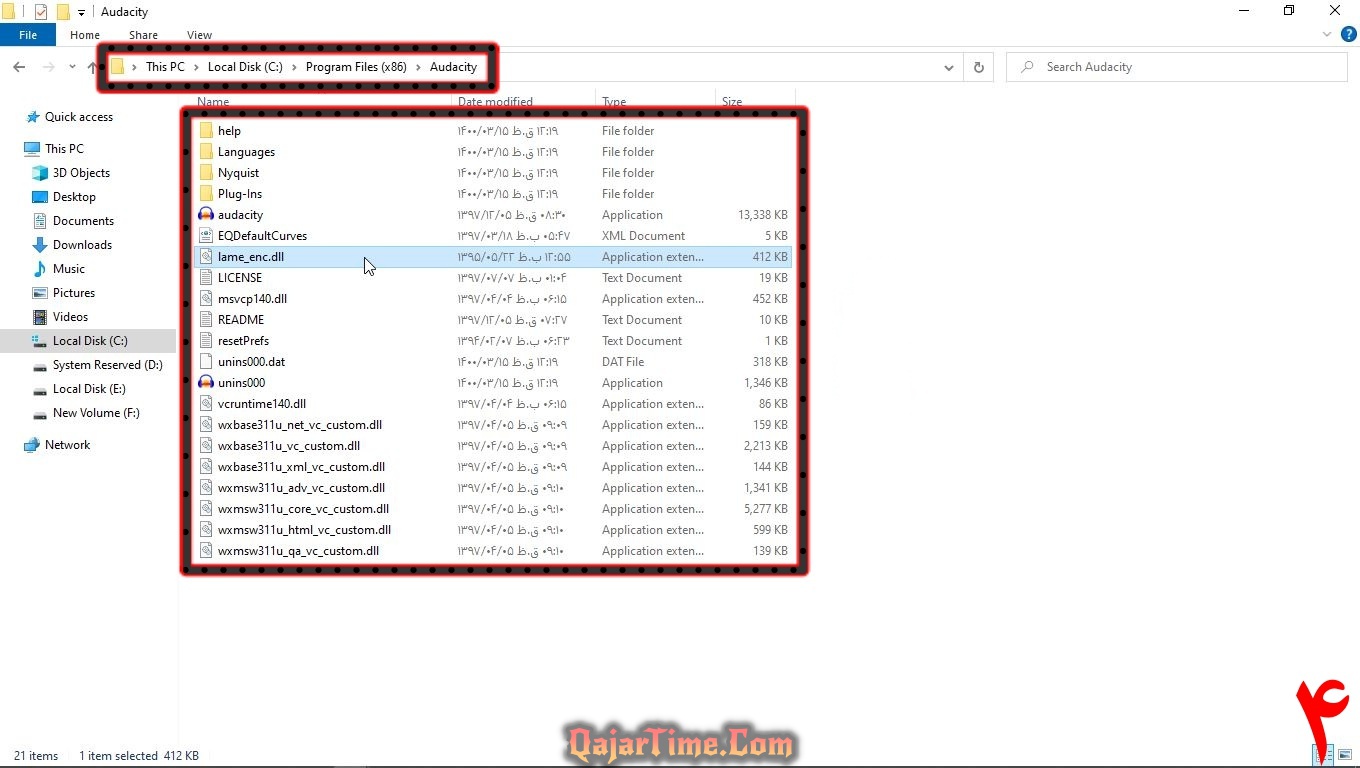
حال نرمافزار را باز کنید. اگر مقداری با دیگر نرمافزارها آشنا باشید، یا حتی شبیه به این را دیدهباشید، متوجه خواهید شد که چقدر کار با Audacity آسان است، بهویژه اینکه کمابیش با اصطلاحات مورد نیاز انگلیسی در این نرمافزار مانند؛ File, Edit, Effect, Amplify, Noise Reduction, Fade In, Fade Out, Import, Export و امثالهم آشنا باشید. از اینجا به بعد هم به جای واژهی ضبط از همان کلمهی انگلیسیِ «رکورد» استفاده میکنم. اگر نرمافزار را باز کردهاید، با توجه به توضیحات درجشده در تصویر ۵ و ۶ نگاهی کنید و مقداری با فضای نرمافزار آشنا بشوید تا در ادامه به صورت عملی و جزئیتر پیش برویم.
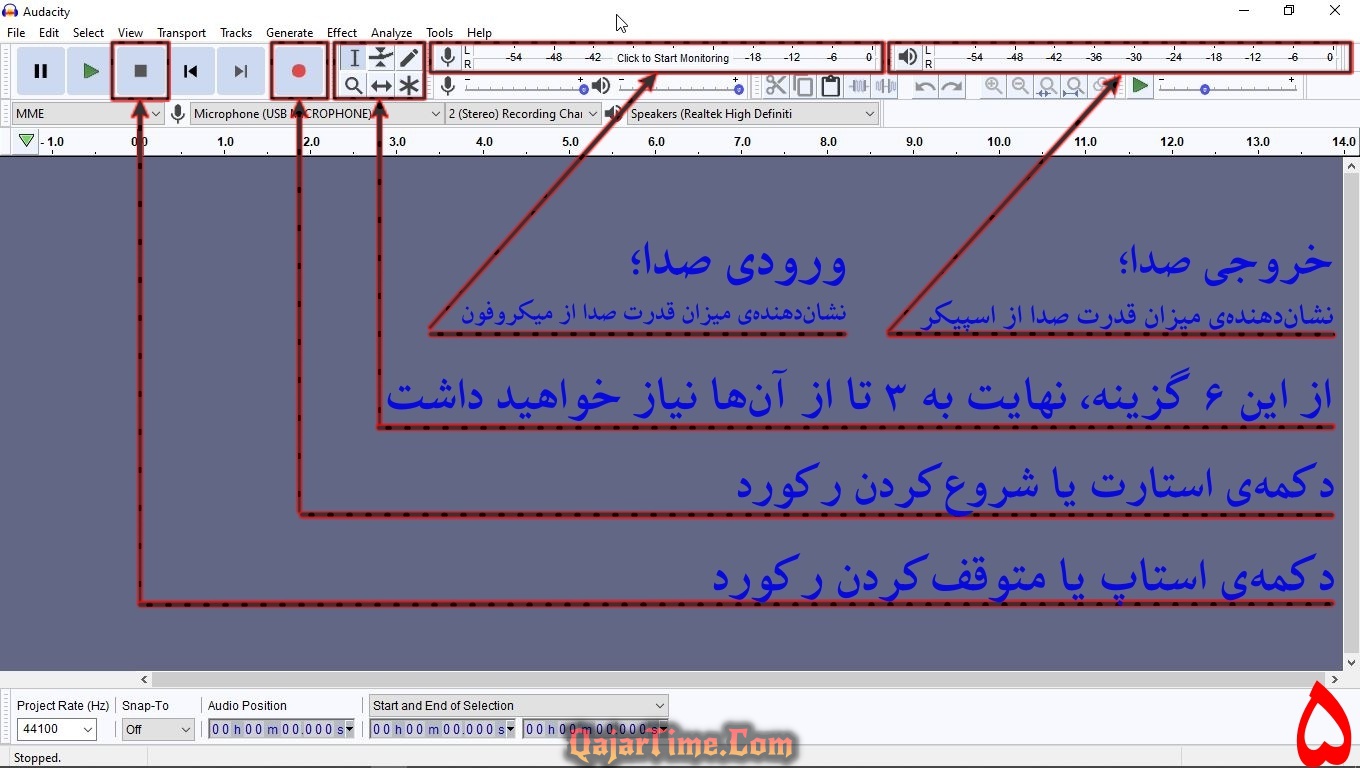
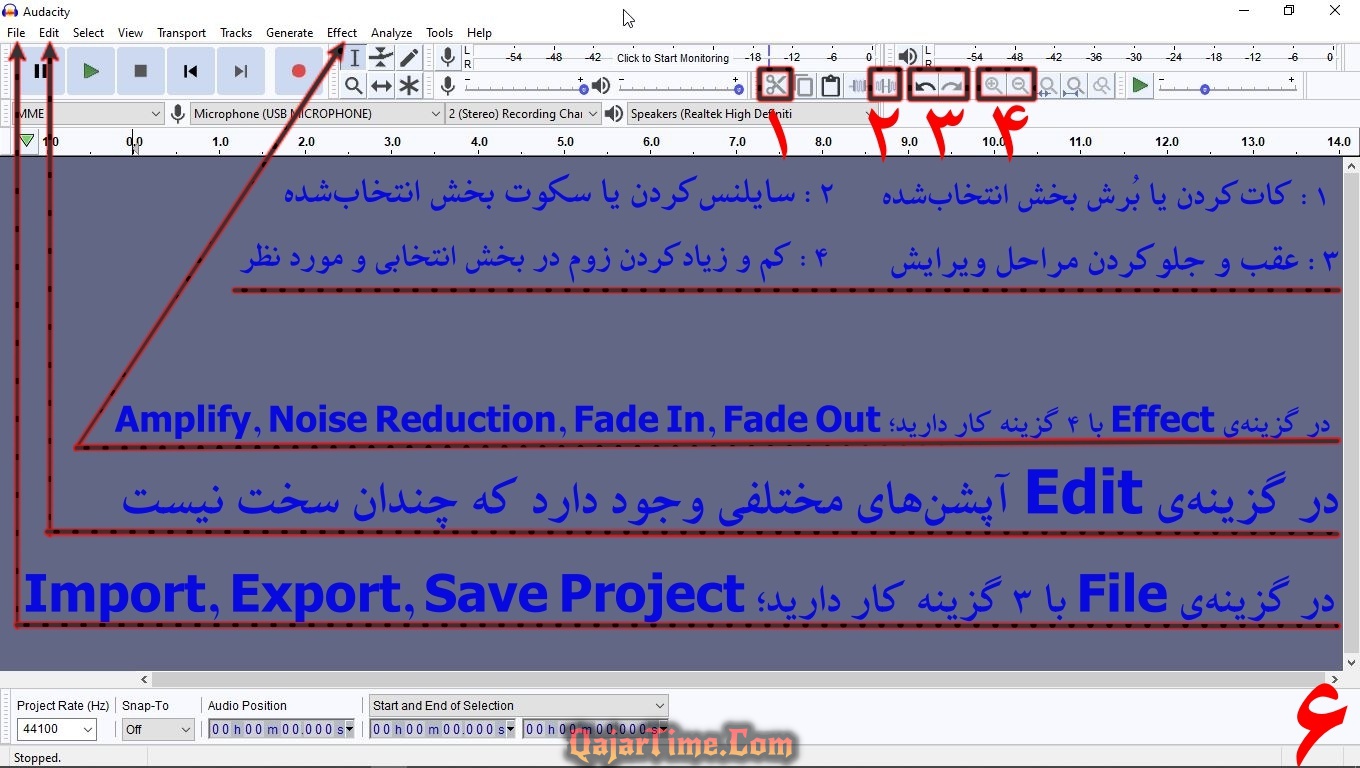
تصویر ۷. در این تصویر با کلیک بر روی دکمهی رکورد، شروع به رکورد کردم و پس از ۳۰ ثانیه، با کلیک بر روی استاپ، آن را متوقف کردم. الان یک لاین رکوردشدهی ۳۰ ثانیهای دارم با سطح کیفیت خروجی هنگام پخش که حدوداً ۱۸- تا بیشتر از ۱۲- دسیبل (dB) را نشان میدهد. نکتهای که برای مقدار سطح کیفیت خروجیِ صدا باید بدانیم این است که نهایت صدای خروجی خوب است که از ۱۸- بیشتر و تا ۶- رشد و قدرت داشتهباشد. البته این بستگی به کیفیت و دریافت میکروفن و سنجش نرمافزار، و البته به فاصلهی شما از میکروفن هم بستگی دارد. حالا برویم که مقداری صدا را تقویت کنیم.
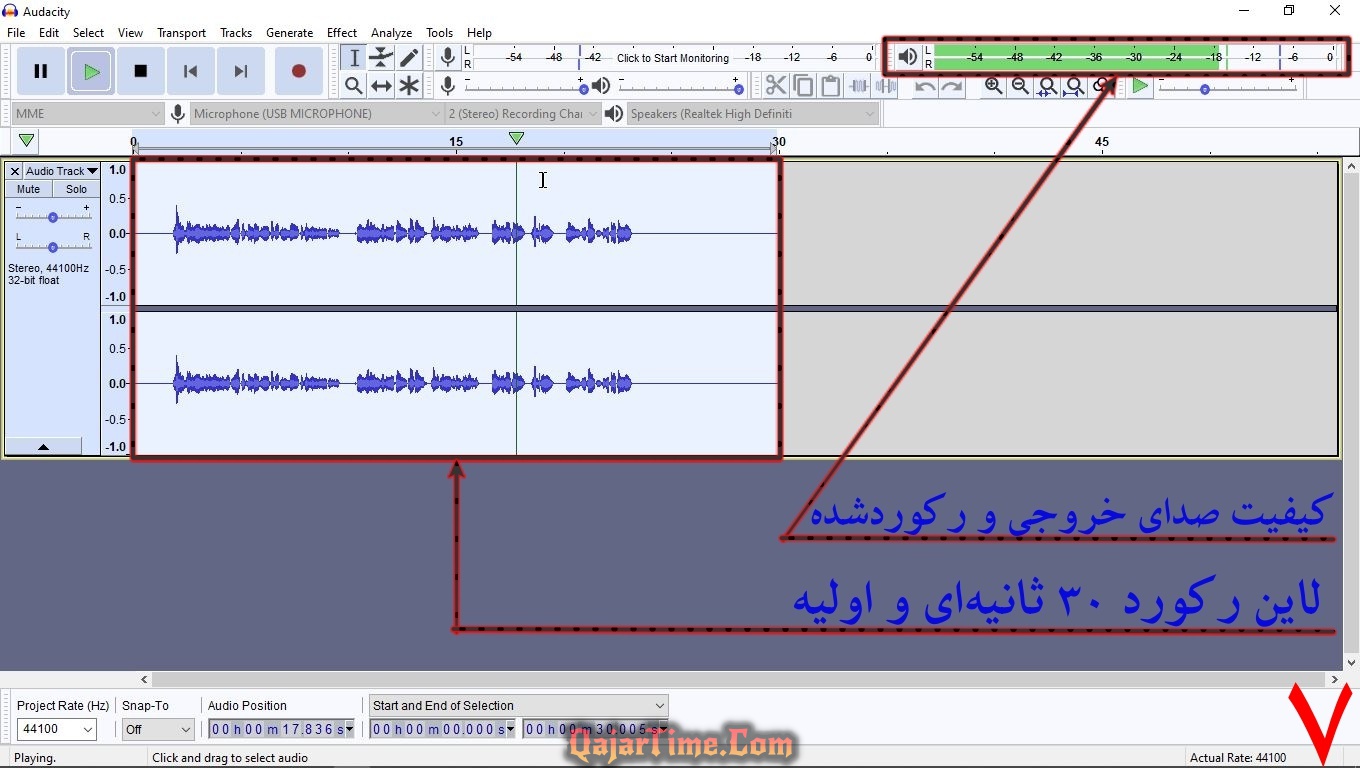
تصویر ۸. برای تقویت صدا، روی لاین رکورد دبلکلیک کردم تا همهی آن انتخاب شود، یا میتوانم مُوس را با کشیدن بر روی تمام لاین رکورد انتخاب کنم، یا خیلی ساده از دکمههای ترکیبیِ Ctrl+A استفاده کنم تا همهی لاین رکورد به رنگ سفید درآید و به صورت کامل انتخاب شود. سپس از نوار Effect، گزینهی Amplify را انتخاب میکنم تا پنجرهای مانند تصویر ۸ برایم باز شود. رقم ۷.۹۶۸ را برای تقویت سطح صدا به من پیشنهاد داده که میتوانم بسته به انتخاب و نوع نیاز، آن را کمتر یا بیشتر کنم، اما به همین اکتفا میکنم و روی Ok کلیک میکنم تا نتیجه را در تصویر ۹ ببینیم.
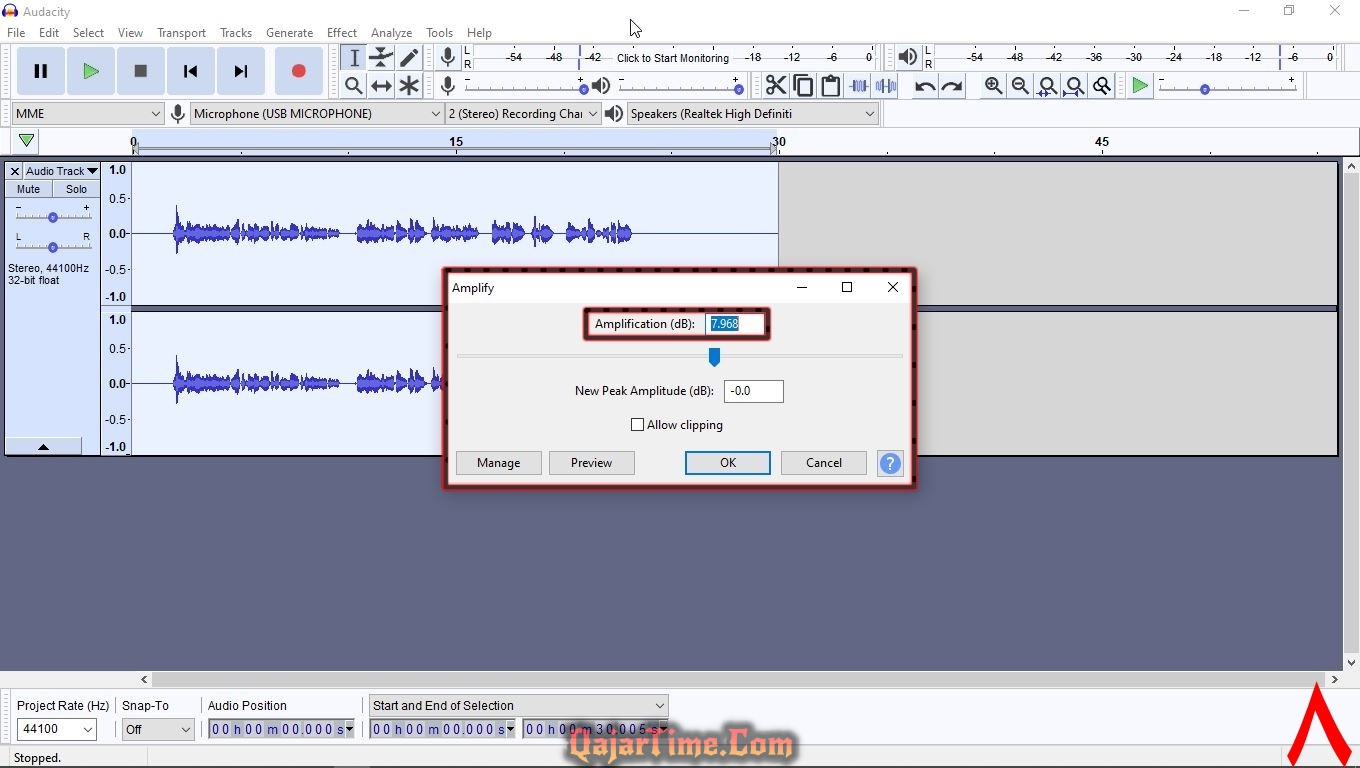
تصویر ۹. نتیجهی تقویت صدا در این تصویر خوب و مناسب است؛ کیفیت صدا به بیشتر از ۱۸- تا ۶- دسبیل (dB) افزایش یافته و قابل قبول میباشد. این امر در لاین رکورد و مقدار سطح خروجیِ فعلی نسبت به قبل و رکورد اولیه مشهود است. چند دایره روی لاین رکورد انتخاب کردهام که نشاندهندهی «نویز» هستند؛ نویزهایی که میتوانند از تنفس و بازیِ لبها هنگام رکورد به وجود آمدهباشند، یا ضربه و صدایی از نقاط دیگر مکان هنگام رکورد، که با تقویت بیشتر صدا، نویزها نیز بزرگتر و واضحتر میشوند. حالا برویم که آن چند نقطه را با استفاده از نویزگیری، حذف و روی تمام لاین رکورد اعمال کنیم.
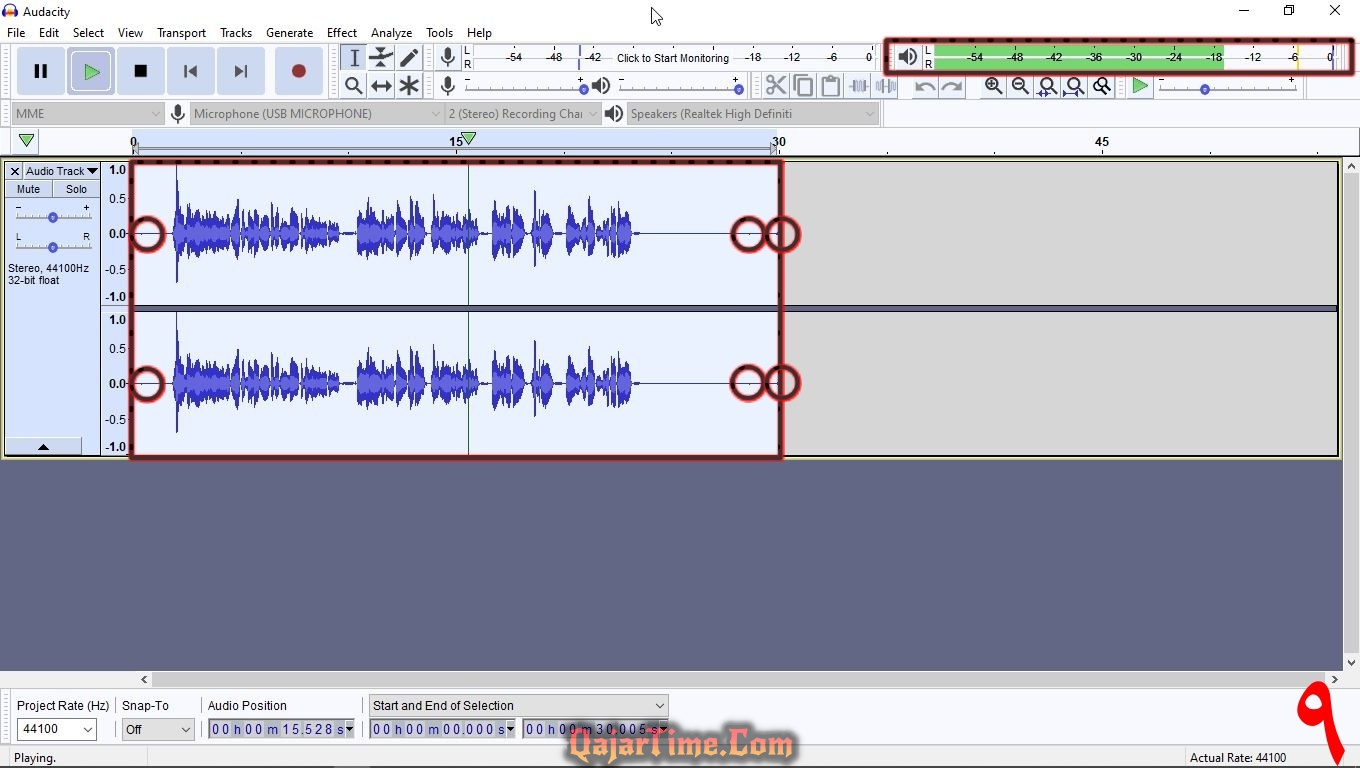
تصویر ۱۰. در اینجا بخشی از فضای خالی و دارای نویز را انتخاب کردم، سپس از نوار Effect، گزینهی Noise Reduction را انتخاب میکنم و این پنجره باز میشود. در اینجا هم مانند بخش تقویت یکسری آمار و ارقام داده که من تغییری نمیدهم و با همین حالت پیشفرض بر روی Get Noise Profile کلیک میکنم. حال نمونهی مورد نظر توسط نرمافزار شناخته شدهاست.
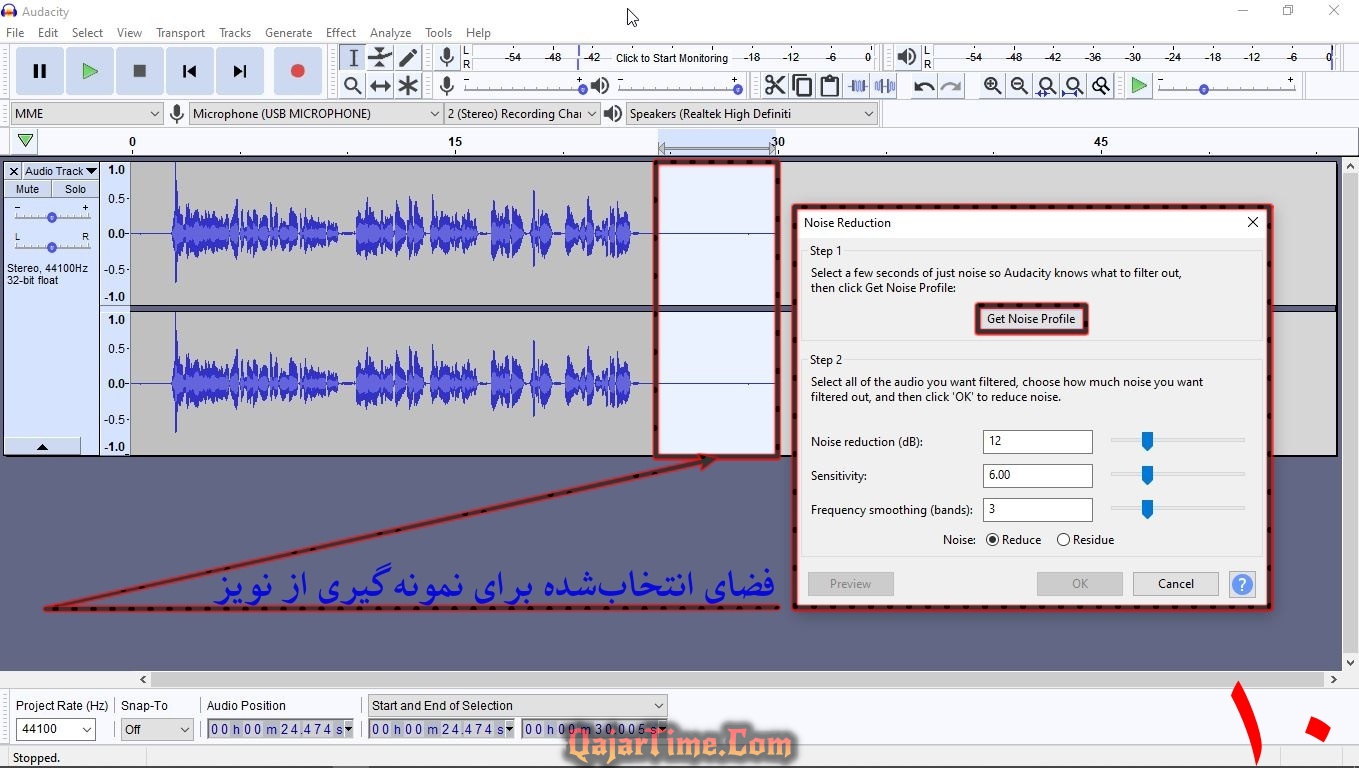
تصویر ۱۱. اکنون باید با دکمههای ترکیبیِ Ctrl+A همهی لاین رکورد را انتخاب کنم و به نوار Effect بروم و روی Repeat Noise Reduction کلیک کنم تا عمل نویزگیری را بر روی تمام لاین رکورد اعمال کند. بسته به مقدار زمانِ رکوردشده، کمی طول میکشد تا این مرحله نیز به پایان برسد. این روند در واردکردن فایل، تقویتکردن، نویزگیری، خروجیگرفتن نسبت به همان حجم و زمانِ رکوردشده و بخش انتخابی، معمولاً متغیر است و کمی طول میکشد.
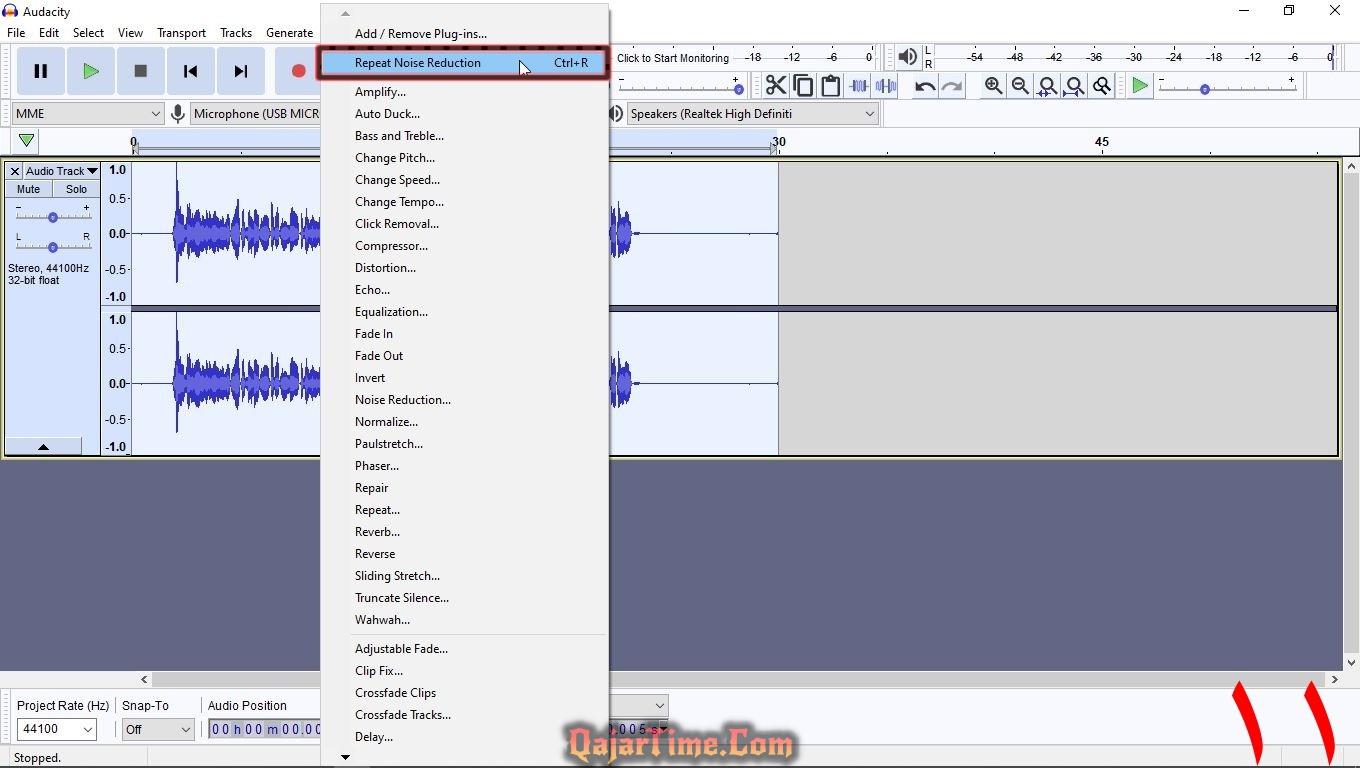
تصویر ۱۲. حال میبینید که نویزها پاک شده و اگر هم در بین رکورد وجود داشتهاند، از بین رفته و رکوردی به مراتب بهتر و باکیفیتتر در اختیار دارم. همچنین با استفاده از ابزار کات و سایلنسکردن هم میتوانم بخشهای خالی و مورد نظر را حذف، یا کاملاً در حالت سکوت قرار بدهم که در تصویر ۶ و گزینهی ۱ و ۲ توضیح دادهام.
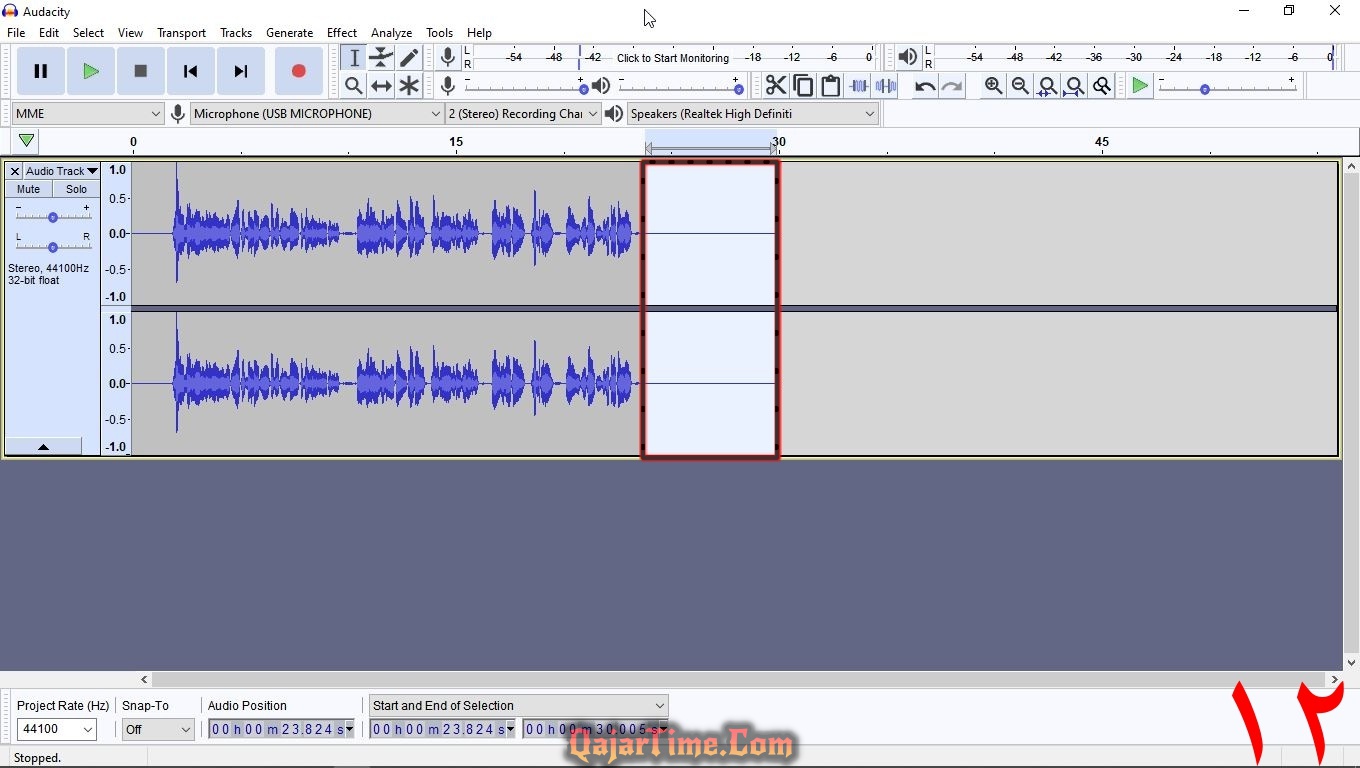
حالا بیایید مقداری با دیگر ابزار نرمافزار آشنا بشویم و آنها را هم تست کنیم؛ چرا که در آینده برای استفاده از آنها نیازشان داریم و میتوانند کار ما را جذابتر هم بکنند. در تصویر ۵ و در کنار علامت رکورد، ۶ گزینه داشتیم که کارهای متفاوتی میکنند، اما من معمولاً فقط به ۳ تا از آنها نیاز داشته و استفاده کردهام. اجازه بدهید مقداری آرام پیش برویم.
تصویر ۱۳. ۳ گزینهای که میتوانند مفید باشند را انتخاب کردهام که بالایی چپ، بالایی وسط، و پایینی وسط هستند. کاراییِ هر کدام در تصویر نوشته شدهاست. گزینهی Selection Tool؛ مشخص میباشد و تا بدینجا با آن بوده که بخشهایی را برای تقویت صدا یا نویزگیری انتخاب و ویرایش کردهام که اکثر زمان تدوین روی این حالت قرار میگیرد و کار میکنیم، اما بد نیست و به نظرم مهم است که کار با ۲ ابزار بعدی را هم مانند باقیِ آنها یاد بگیریم.
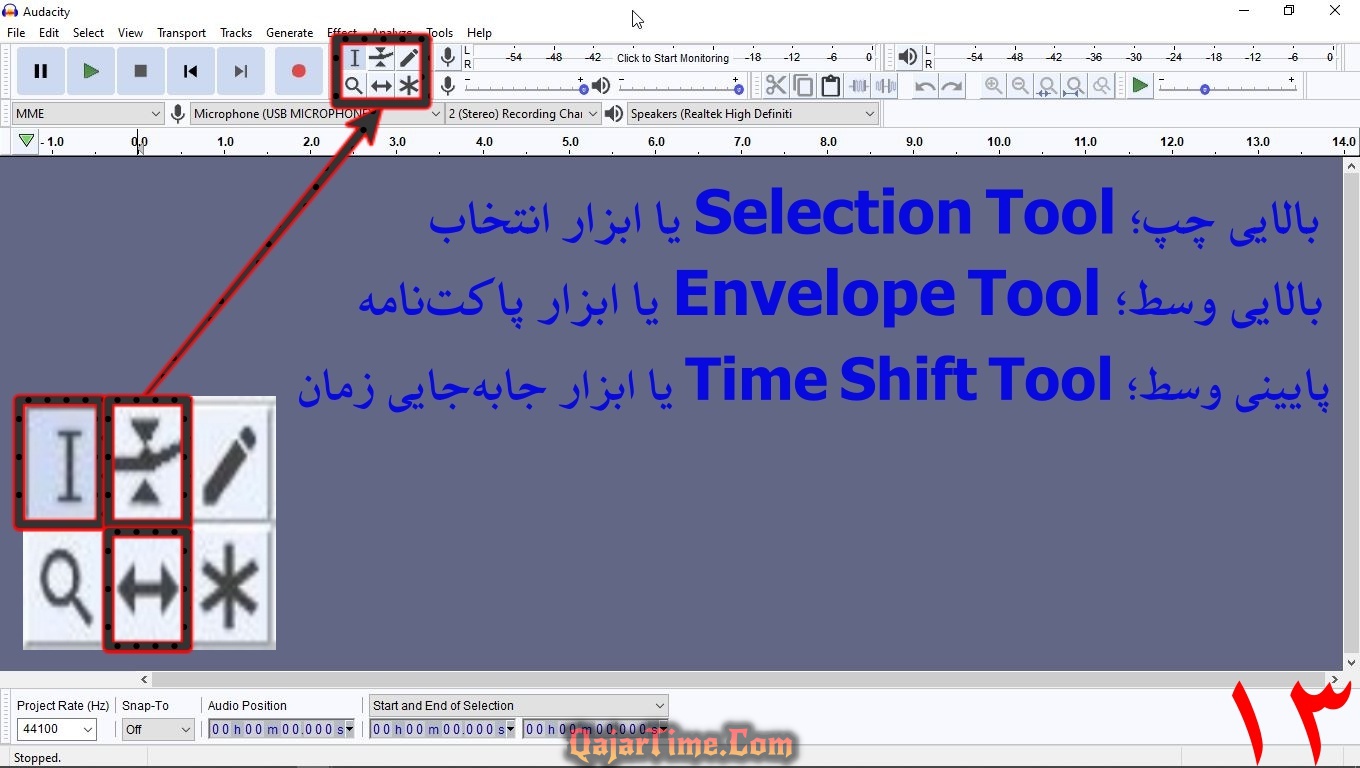
تصویر ۱۴. وقتی گزینهی Envelope Tool را انتخاب میکنیم با چنین صحنهای مواجه میشویم که هر کدام از دو لاینِ رکوردشده، در بین دو خط آبیِ ممتد قرار گرفتهاند که با ایجاد تغییرات بر روی خطوط آبی و بالا یا پایینکردن آنها، صدای خروجی و پخش هم به نسبت تغییر خواهد کرد، اما دقت داشتهباشید که نقطهگذاری چه در لاین بالا، چه در لاین پایین، روی هر دو لاین تأثیر میگذارد. در تصویر بعدی تغییراتی را اعمال میکنم تا بهتر متوجه شوید.
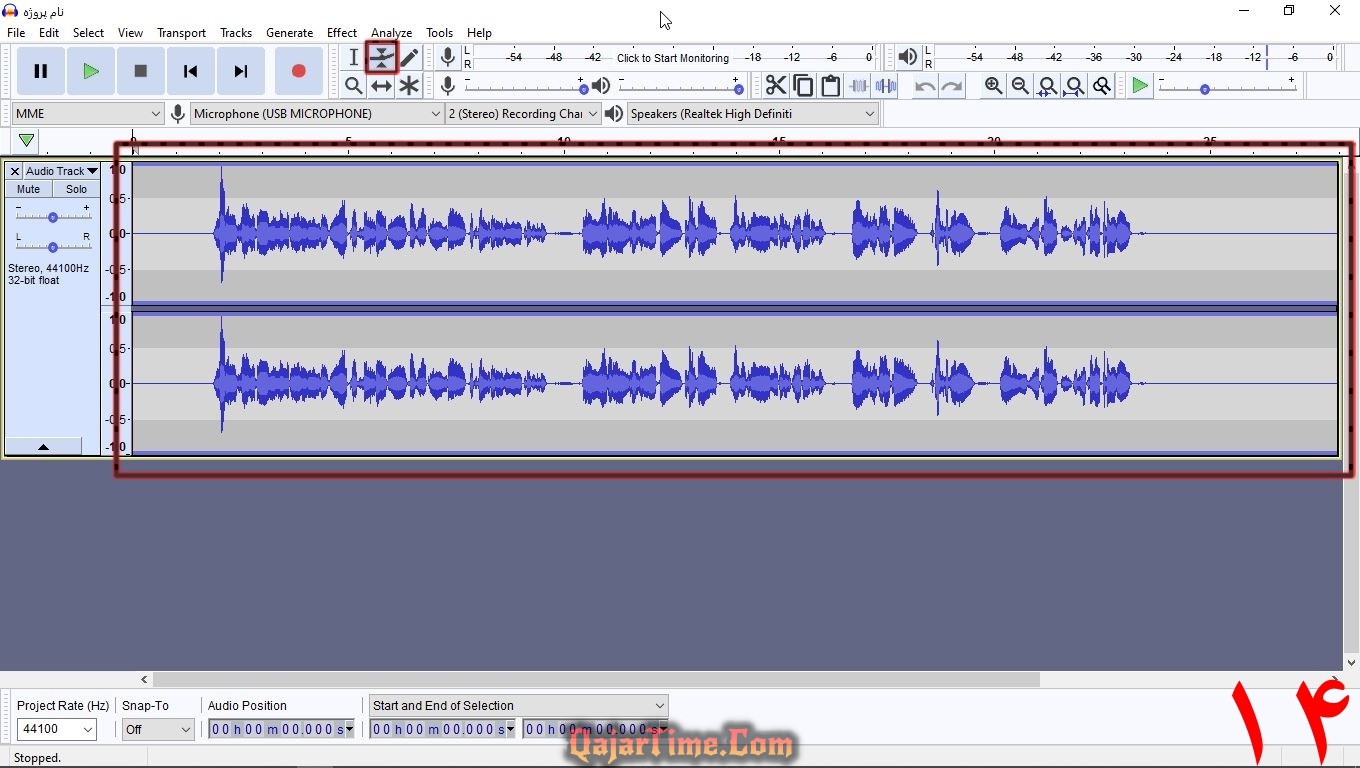
تصویر ۱۵. من با گزینهی Envelope Tool که در تصویر قبل توضیح دادم، ۹ نقطه را انتخاب کردم و در لاین رکورد تغییراتی هم به صورت دلخواه اعمال کردم. در نقاط ۱ و ۴ و ۷ و ۹ فقط روی همان بخشهای مورد نظر کلیک و در هر کدام یک نقطه ایجاد کردم، اما در نقاط ۲ و ۳ و ۵ و ۶ و ۸ آنها را پایین آوردم تا تغییراتِ حاصل بر روی لاین را ببینید و متوجه شوید. برای مثال؛ صدا از نقطهی ۱ به ۲ مقداری کم میشود تا ۳ به ۴ دوباره زیاد میشود، دومرتبه در باقیِ نقاط هم به همین ترتیبِ اعمالشده، صدا تغییر میکند و کم و زیاد میشود. در نتیجه؛ از این گزینه برای کنترل صدا، بهویژه در موزیکهایی که زیرِ لاینِ رکورشده قرار میدهیم مؤثر و کارآمد است. یک مثال دیگر با تصویر بعدی قرار میدهم و میروم گزینهی بعدی.
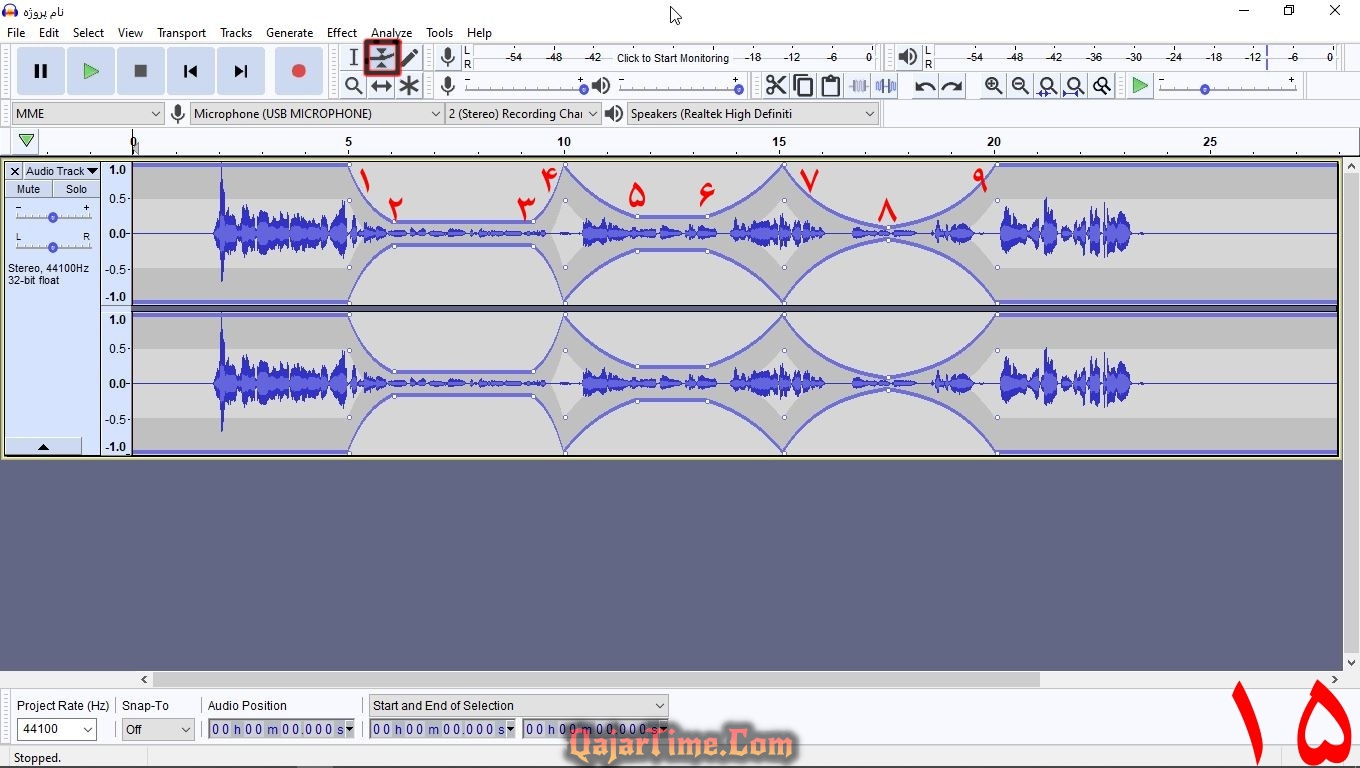
تصویر ۱۶. همانطور که میبینید یک موزیک برای زیرِ لاینِ رکوردشده وارد نرمافزار کردم و تنظیماتی هم بر روی آن مانند تصویر قبل اعمال دادم. (واردکردن دیگر فایلهای صوتی از کامپیوتر به نرمافزار، با گزینهی Import در نوار File، یا با دِرَگکردن آن به نرمافزار انجام میشود.) نقاط ۱ و ۲ را ثابت قرار دادم، نقاط ۳ و ۴ را هم پایین آوردم و در یک راستا قرار دادم تا وقتی لاین رکوردشدهی بالا در حال پخش است، لاین پایین که موزیک است صدای کمتری داشتهباشد، اما با شروع نقاط ۴ تا ۲، صدا کمکم زیاد میشود و در ادامه؛ خبری از رکورد لاین بالا هم نیست و فقط موزیک یا همان لاین پایین پخش میشود. برویم گزینهی بعدی.
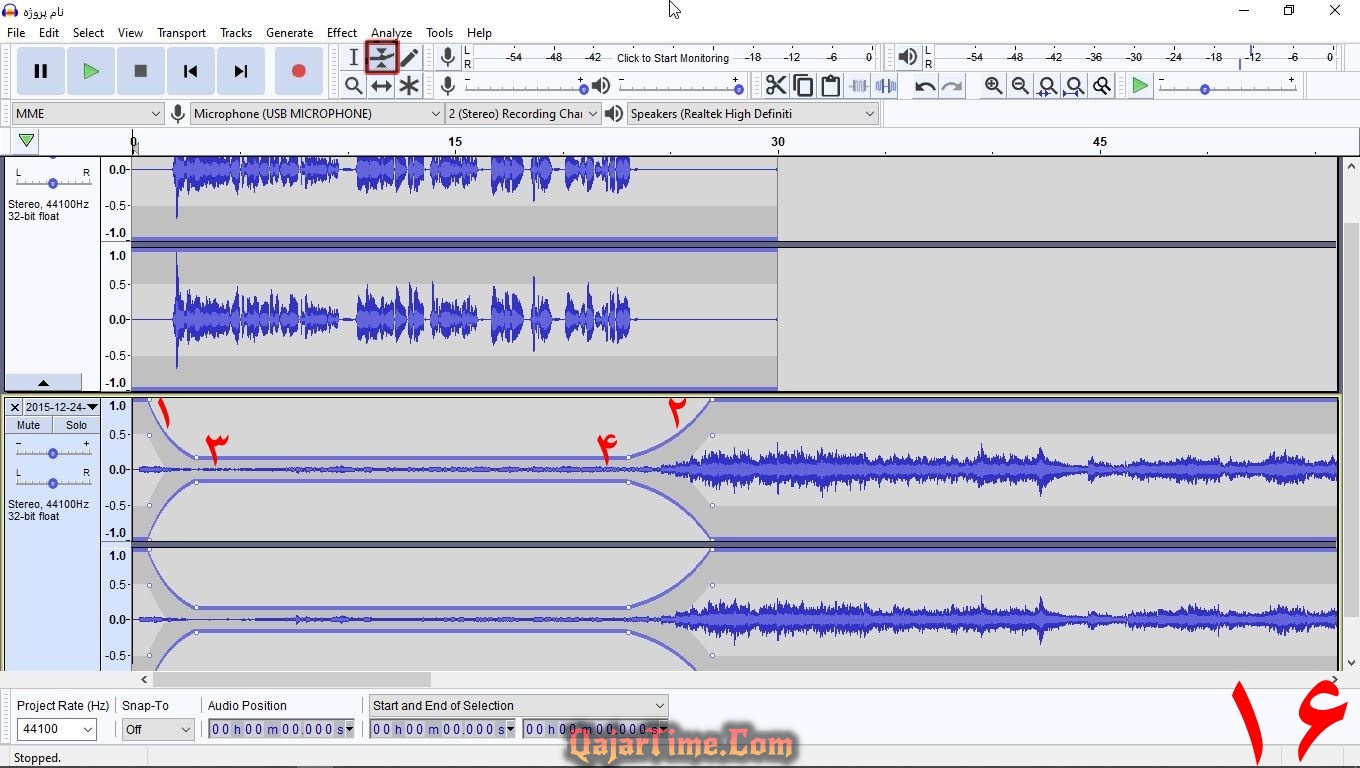
تصویر ۱۷. ابزار Time Shift Tool برای جابهجاییِ لاینها یا بُرشهای انتخابشده به کار میآید. روی لاینِ رکورشده کلیک و انتخابش کردم، بعد تشخیص دادم که لاین رکوردشده باید از ثانیهی ۳۰ شروع به پخش کند، پس Time Shift Tool را انتخاب کردم و لاینِ رکورشده را با مُوس به سمت راست کشیدم. به این صورت هر بخش انتخابی یا بُرشِ مدنظر را در لاین خودش میتوانید جدا و چپ و راست کنید و در بازهی زمانیِ مورد نظر خودتان قرارش دهید. به همین راحتی.

تصویر ۱۸. در این مرحله میخواهم شما را با دو گزینهی بعضاً مورد نیاز و ساده آشنا کنم؛ یعنی Fade In و Fade Out که اولی صدا را از کم به زیاد و دومی صدا را از زیاد به کم تنظیم میکند. این ابزار به صورت دستی در تصاویر ۱۵ و ۱۶ هم انجامشدنی میباشند، اما در اینجا مقداری آسانتر انتخاب و اعمال میشوند. (فراموش نکنید که برای امور عادی در تدوین، در بین کار، ۶ ابزاری که من ۳ تا از آنها را مورد استفاده قرار دادم را دوباره برگردانید به حالت قبل؛ یعنی Selection Tool تا در عمل و انتخابهای بعدی اشتباه نکنید.) برای استفاده از ابزار Fade In و Fade Out هم به نوار Effect میروم که قابل مشاهدهست، اما استفاده از آنها را در ۲ تصویر بعدی میبینید.
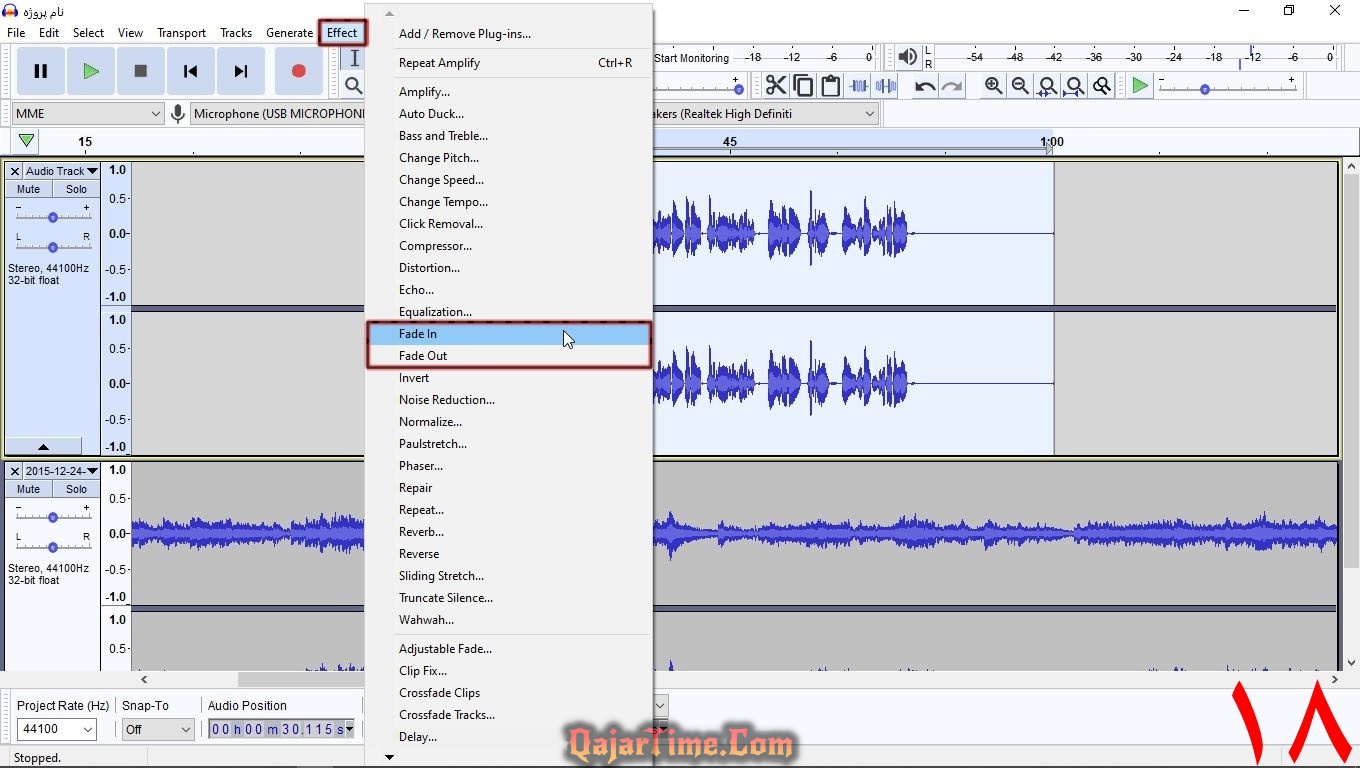
تصویر ۱۹. همانطور که میبینید میخواهم از اول رکورد تا ثانیهی ۴۰، صدا از کم به زیاد تغییر کند، همچنین موزیک هم از ثانیهی ۳۰ تا ۴۰ به همین قرار تغییر کند. پس بخشهای مورد نظر را با کشیدن مُوس انتخاب میکنم و میروم به نوار Effect، و گزینهی Fade In را جدا جدا برای هر کدام انتخاب و بر روی آنها اعمال میکنم.
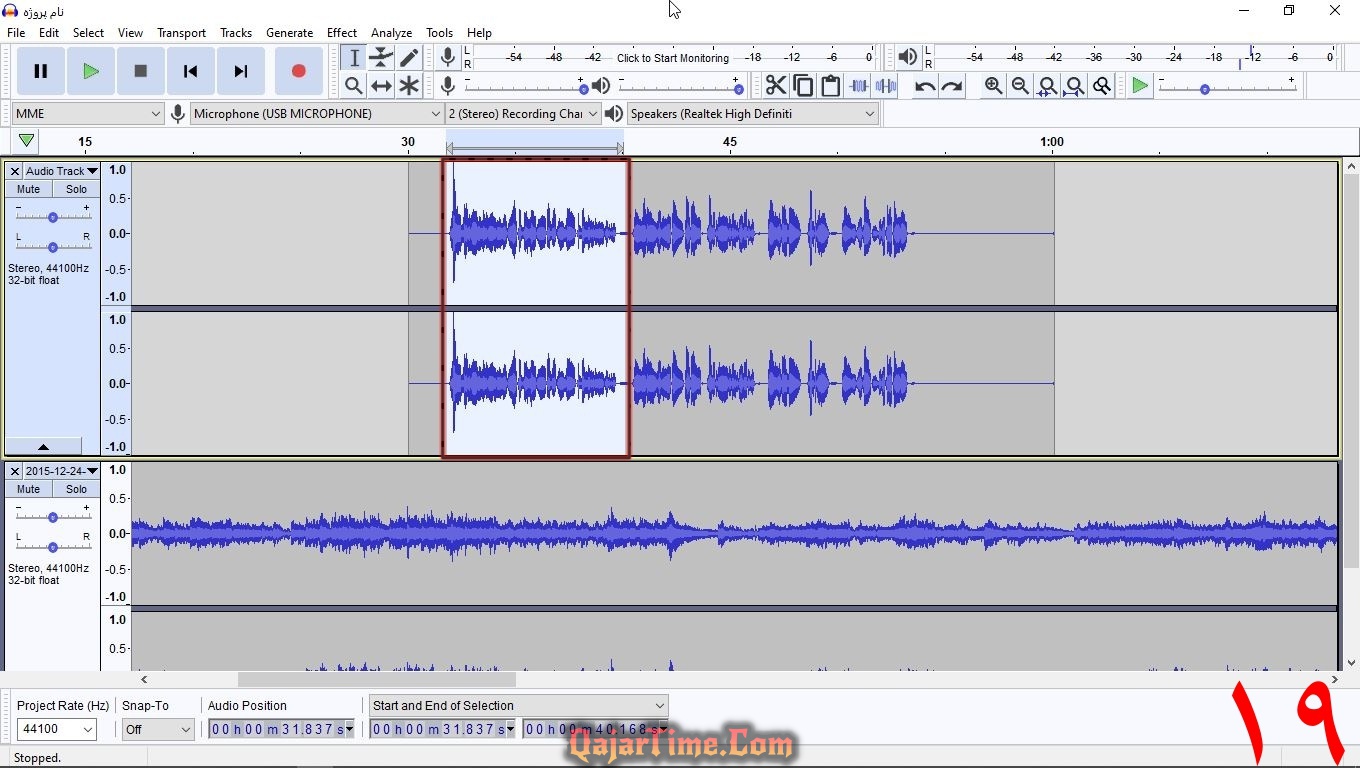
تصویر ۲۰. به صورت جداگانه و دوبار بخشهای انتخابی را Fade In کردم و نتیجه را مشاهده میکنید. هر دو بخشِ انتخابی در هر دو لاین (رکورد و موزیک)، از ثانیهی ۳۰ تا ۴۰، از کم به زیاد شروع به پخش میشوند. برای Fade Out و تغییر صدا از زیاد به کم نیز مانند همان Fade In و با توجه به نیاز و انتخابتان عمل کنید. همچنین اگر بخشهای انتخابیِ شما باز هم نیاز به Fade In یا Fade Out داشت، میتوانید دومرتبه مراحل قبل را تکرار کنید تا لاین رکورد شما، طبق نظر خودتان تنظیم و پخش شود، اما در این دو گزینه نیز مانند نویزگیری سعی کنید بیشتر از نهایتاً دو تا سهبار استفاده نکنید؛ چرا که فشردگی و تأثیر بیش از حد، اصل و کیفیت کار را خراب میکند.
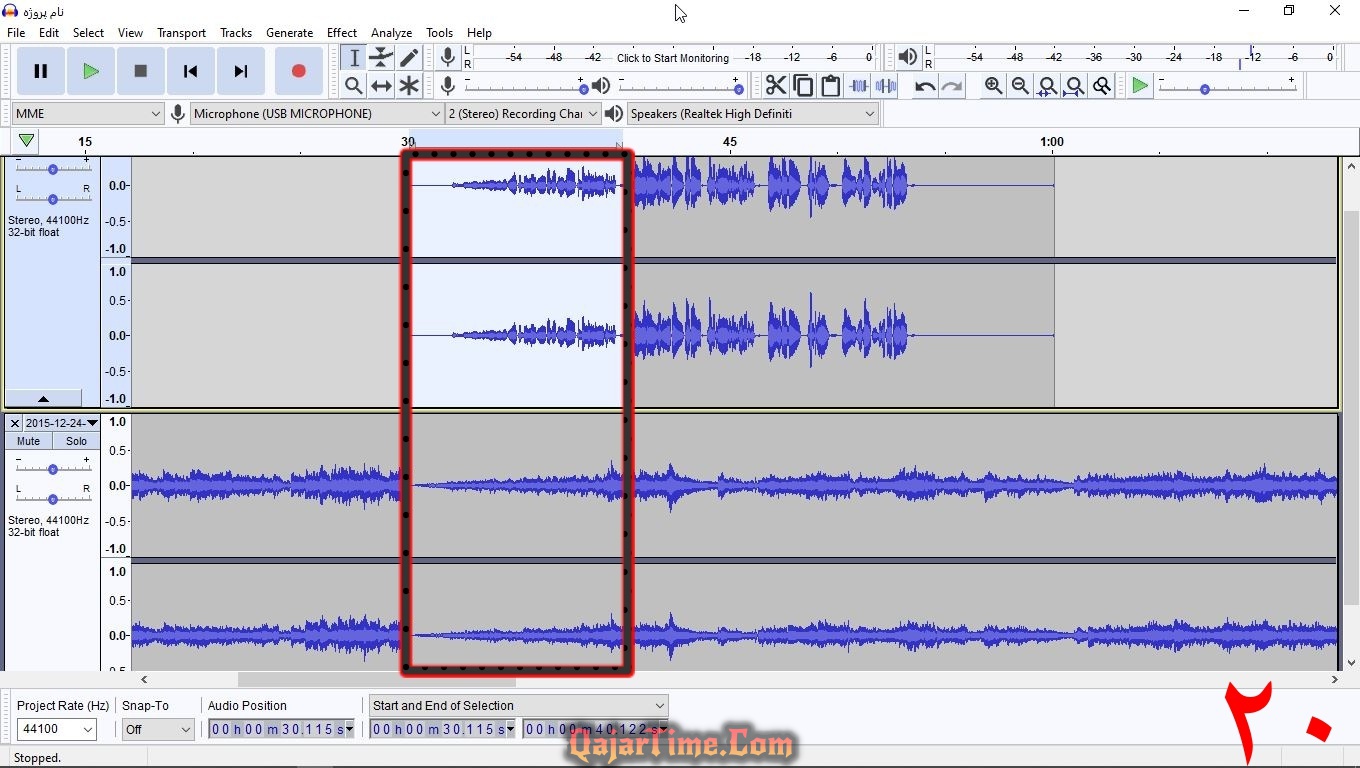
تصویر ۲۱. فرض بگیریم تمام کار یک اپیزود از پادکست را به اتمام رساندهایم و حال باید خروجی بگیریم. بسیار خُب، روی نوار File کلیک میکنم، بعد گزینهی Export، بعد گزینهی Export as MP3 را انتخاب میکنم. البته که میبینید گزینههای متفاوتی برای خروجیگرفتن از فرمتها موجود است که من در اینجا میخواهم از فرمت MP3 و برای انتشار نسخهی نهایی استفاده کنم.
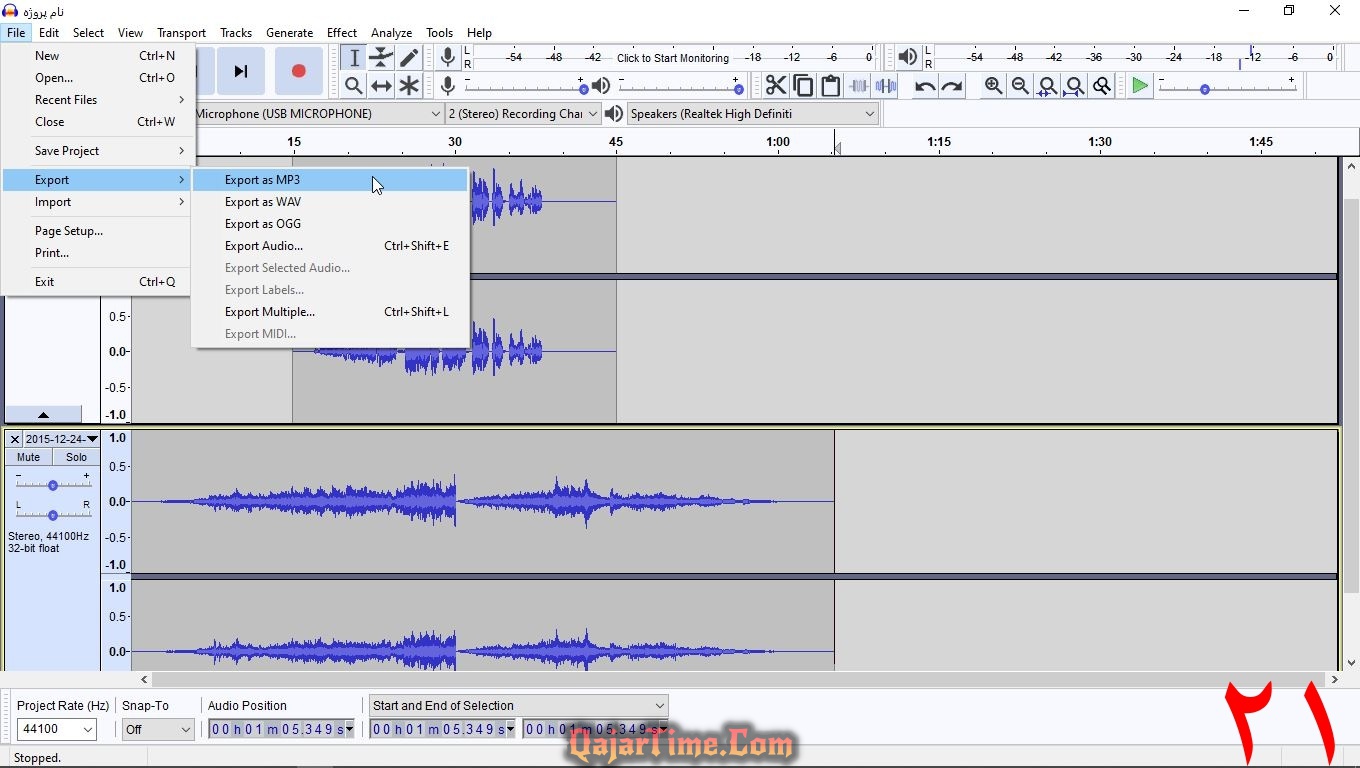
تصویر ۲۲. اول نام فایل اپیزود خودم را مینویسم. دوم مسیر ذخیرهی فایل اپیزود را تعیین میکنم. سوم کیفیت مدنظر را انتخاب میکنم. در انتخاب کیفیت دقت داشتهباشید که نسبت به زمانِ رکوردشده و شرایطی که برای انتشار دارید اقدام کنید، هر چند که اگر حجم فایل نهایی زیاد شود هم میتوانید آن را با نرمافزارهای فشردهسازیِ فایل صوتیِ MP3 کم کنید، اما نکات اولیه را فراموش نکنید. در اینجا ۴ گزینه داریم؛ Preset و Variable که تعدد کیفیت در آنها کمتر و البته با Bitrate بالاتری موجود هستند، و گزینههای Average و Constant که دارای تعدد کیفیت بیشتر و متنوعتری هستند. برای مثال؛ من اغلب در نرمافزار Audacity از گزینهی Variable و کیفیت ۲۶۰-۲۲۰ استفاده میکنم و راضی هم هستم؛ حجم و کیفیت خروجیِ مناسبی به دست میدهد. دقت کنید که هرچه کیفیت بالاتری انتخاب کنید، Bitrate و حجم خروجی هم بیشتر میشود. در مرحلهی نهایی روی گزینهی Save کلیک میکنم تا تصویر بعدی را ببینیم.
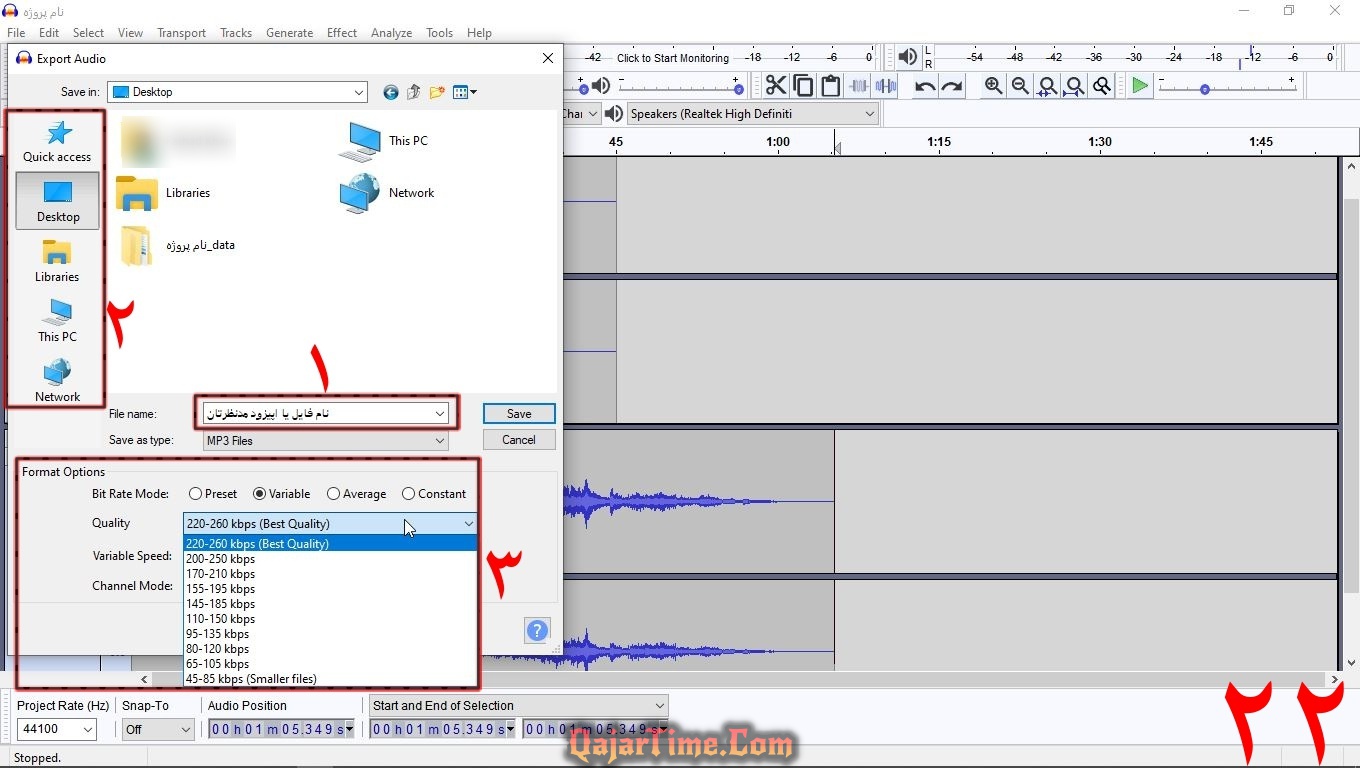
تصویر ۲۳. در اینجا با MetaData؛ یعنی ابرداده روبهرو میشوید که میتوانید اطلاعات مربوط به خود و پادکست و اپیزود و غیره را وارد و بر روی فایل ثبت کنید. من اغلب فقط همان ۳ فیلد اول را پُر میکنم؛ فرهاد مهرآبادی، اپیزود سیزدهم؛ نجاتدهنده، پادکست رادیو قجرتایم. روی Ok کلیک میکنم و بسته به مقدار زمانِ رکوردشده و دیگر موارد استفادهشده و حجم آنها، زمان مشخصی را صبر میکنم تا مرحلهی Export نیز به پایان برسد و فایل MP3 در آدرسی که دادهام ذخیره شود.
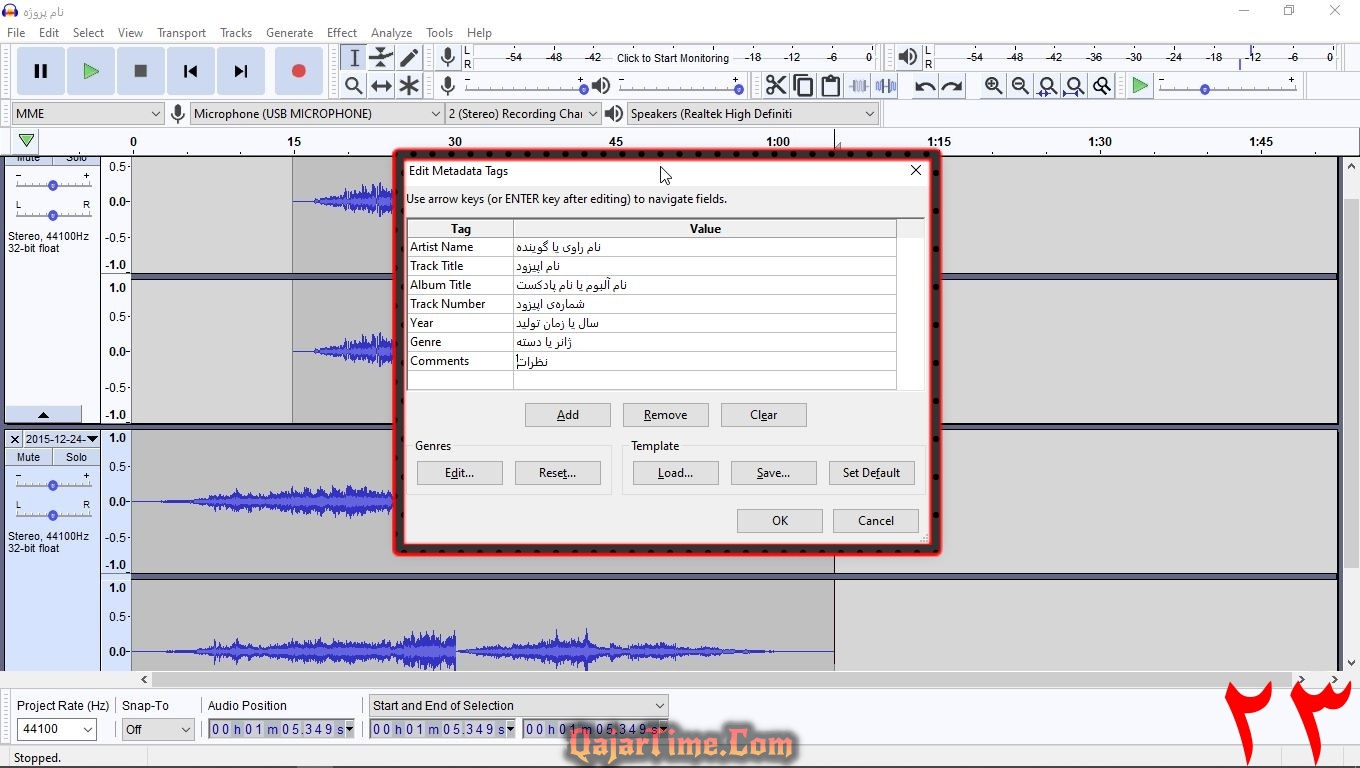
حال که تا بدینجا آمدهایم بد نیست با گزینهی Save Project نیز آشنا شوید و بخش آموزشیِ کار با نرمافزار Audacity را به پایان برسانم. همانطور که از آغاز تا پایان آموزشها را مشاهده کردهاید، حتماً متوجه مقداری پیچیدگی در جزئیات شدهاید، اما بعیید میدانم سخت بودهباشد. فرض کنید هنگام تدوین و کار بر روی پادکستتان برق قطع شود، کامپیوتر هَنگ کند و نیاز به Restart یا خاموششدن و امثالهم باشد! برای من که بسیار سخت است! پس سعی داشتهباشید پس از اتمام مراحل بزرگ و مهم در هنگام تدوین، حتماً از گزینهی Save Project as استفاده کنید. کار با این گزینه نیز مانند Export و خروجیگرفتن از فایل نهایی است.
تصویر ۲۴. چه در حین تدوین، چه در صورت پایان، میتوانید به نوار File رفته و گزینهی Save Project را انتخاب کرده و سپس بر روی Save Project as کلیک کنید تا پنجرهی بعدی در تصویر برایتان باز شود.

تصویر ۲۵. در این قسمت هم نام فایل پروژهی خود را مینویسید، بعد آدرس محل ذخیره را انتخاب میکنید، بعد بر روی Save کلیک میکنید و این مرحله هم با توجه به حجم و مقدار آن، زمان مشخصی را برای ذخیره به همراه دارد. به یاد داشتهباشید که نه فایل MP3، بلکه پروژه را هم بر روی Desktop ذخیره نکنید، به هیچوجه! امیدوارم تا بدینجا کمک شایانی در جهت یادگیریِ کار با نرمافزار Audacity را کردهباشم. در بخش پایانی چند نکتهی تجربی و مفید ذکر میکنم تا در حین ساخت و تدوین پادکست، مرتکب اشتباهات من نشوید و مراحل آن را با دقت و نظم هرچه بیشتر پشت سر بگذارید.
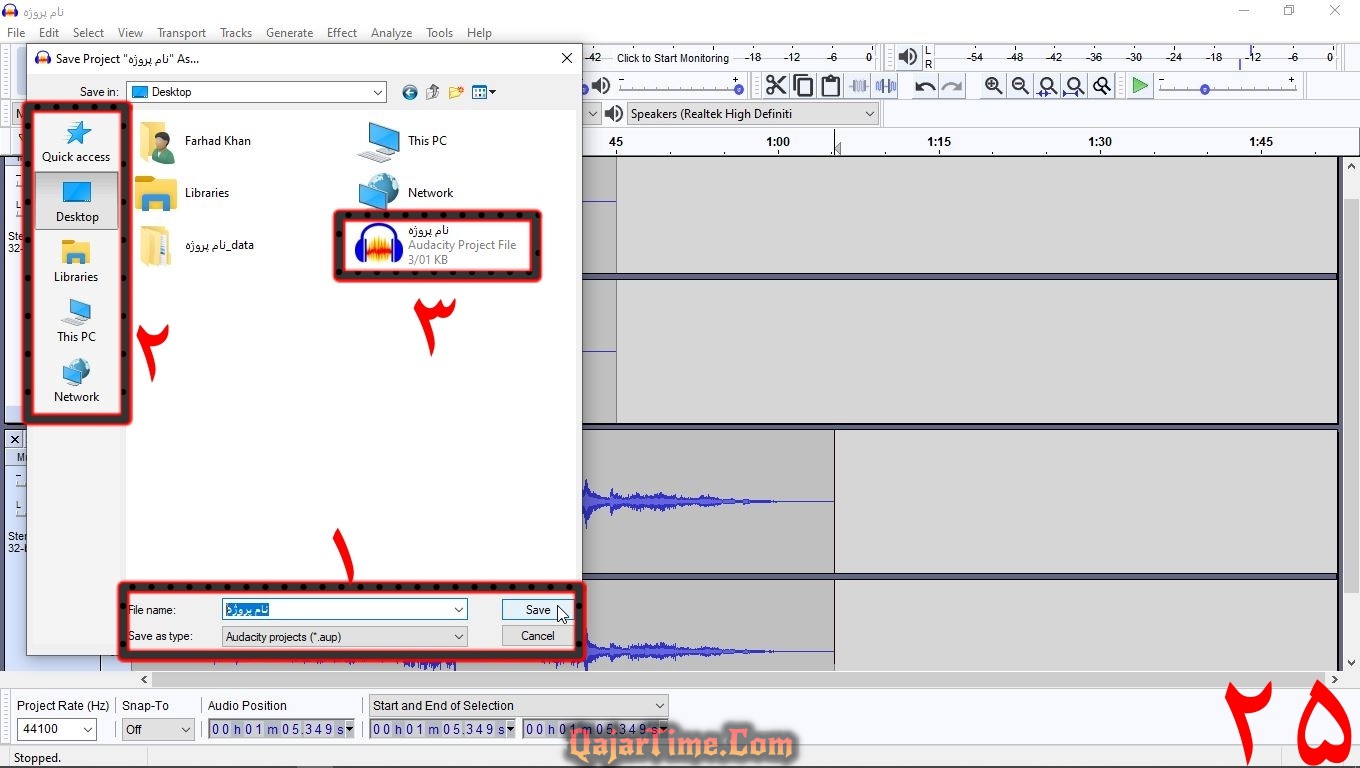
چند نکتهی تکراری، اما اصولی و اساسی!
- در هنگام شروع به رکورد پادکست، نسبت به میزان کیفیت میکروفن خود از آن فاصله بگیرید. من میکروفن تقریباً مناسبی در اختیار دارم و معمولاً فاصلهی ۱۰ تا ۱۵ سانتیمتری را هنگام رکورد از آن حفظ میکنم. البته پایهی میکروفن و پاپفیلتر هم دارم که برای تنظیم حالت نشستن و تصفیهی حرفهایی مانند «پ» بسیار مؤثر است. صبر و تنفس و تمرکز و تعادل خود را فراموش نکنید تا پادکستی باکیفیت ارائه دهید؛ چرا که در حین تدوین، کم و زیاد و خوب و بد را بررسی و ویرایش میکنید.
- هنگام شروع رکورد و لحظات پایانی، حتیالامکان ۲۰ تا ۳۰ ثانیهی اول و آخرِ رکورد اجازه دهید که خالی رکورد شود تا هنگام تدوین، نویزهای رکوردشده را نیز بهتر بشنوید و برای حذف آنها اقدام کنید. همچنین این نکته را هم به خاطر بسپارید که بد نیست پس از پایان بخشهایی از تدوین، از گزینهی Save Project as استفاده کنید؛ یعنی پس از پایان رکورد، پس از پایان تدوینِ بخشهای طولانی مانند ویرایش تمام لاینِ رکورشده، و پس از پایان موزیکگذاریِ زیرِ صدا و غیره، تا در صورت قطعیِ برق و خاموششدن ناگهانیِ کامپیوتر (یا لپتاپ) و هر مشکل ناگهانی مانند اینها، پادکست رکوردشده یا تدوینشده را از دست ندادهباشید؛ چرا که با این کار در صورت بروز هرگونه مشکل، از طریق همان آدرس ذخیرهی پروژهی خود، میتوانید آن را باز کنید و به ویرایش و تکمیل پادکست خود ادامه دهید.
- نکتهی مهم دیگر مقدار حجم خروجیِ فایل MP3 است که گاهی نسبت به شرایط و ضوابط باید حد مجاز و معینی داشتهباشد، یا دستکم شما چنین فکر میکنید که برای مثال؛ یک پادکست ۴۵ دقیقهای باید با حجمی حدود ۴۵ مگابایت تدوین و تکمیل شود. خیلی نگران این امر نباشید، با استفاده از نرمافزارهای فشردهسازیِ فایلهای صوتی مانند MP3 Quality Modifier میتوانید فایل نهایی و خروجیِ MP3 را توسط آن نسبت به Bitrate انتخابیِ خود تنظیم و فشردهسازی کنید، شاید مقداری کاهش کیفیت در صدا داشتهباشد، اما آنقدر فاحش نیست که دلزده شوید.
- برای ذخیرهی فایلهای پادکست؛ چه پروژهی آن، چه خروجیِ MP3، حتماً سعی کنید تحت هیچ شرایطی بر روی Desktop ویندوز خود آدرس ندهید و این آدرس را در Disk یا Drive دیگری برای ثبت و ذخیره انتخاب کنید. همچنین تا زمانیکه کارِ تکمیلیِ خود را کاملاً نشنیدهاید و منتشر نکردهاید، از حذف پروژهی آن خودداری کنید؛ چرا که شاید پس از شنیدن کامل، باز هم ایده و نکاتی برای کم و زیادکردن به ذهنتان برسد.
- برای تبلیغِ پادکستهای خود از نام و اطلاعات و یک کاور مناسب و باکیفیت استفاده کنید، بهویژه که اگر بتوانید کاورهای اختصاصی طراحی کنید و آنها را به فایلهای MP3 خود ضمیمه نمایید (با استفاده از نرمافزارهای پیوست کاور به فایل MP3)، که کیفیت کار و پادکست شما چندبرابر خواهد شد؛ چرا که خیلی از شنوندگان، پادکستها را دانلود و ذخیره میکنند و طی زمان مناسب و آفلاین با پخشکنندهی (Player) دستگاه خود گوش میدهند، این امر باعث دیدهشدن اطلاعات متنی و تصویریِ پادکست شما خواهد شد که اگر ناقص باشند، خاطرهی ذهنی و تصویری برای شنونده نساخته و رَدی از خود بهجا نگذاشتهاید! در نتیجه؛ تبلیغکنندهی خوبی برای کار و زحمات خود باشید تا حداقلترین نتایج مثبت از رشد پادکستتان را نیز کسب کنید.
- در تدوین و ویرایش پادکست خود یک روتین و قانون ثابت، اما قابل تغییر و ارتقاء برای آینده را داشتهباشید. من در ۴۲ اپیزود از شکر تلخ، ۱۱ اپیزود از گزنه، ۲۵ اپیزود از قلم سرنوشت، و ۱۳ اپیزود از رادیو قجرتایم (تا لحظهی نوشتن این مطلب) نظم و ترتیب مشخصی داشتهام. برای مثال؛ مقدار زمان روایت هر پاراگراف در شکر تلخ از ۸ تا ۱۸ دقیقه و قطعات موزیکها نیز ۱۰ تا ۱۵ ثانیه بودهاند. در گزنه مقداری تغییر کرد و بیشتر شد. در قلم سرنوشت نیز چنین بود. در رادیو قجرتایم هم مقیاسهای مشخصی برای روایت و استارت و استاپ و موزیکگذاری داشتهام. حال بسیار موفق بودهام یا نه، چیزی را (حداقل برای خودِ من) تثبیت نمیکند؛ چرا که قبلتر در مورد کماهمیتیِ آمار و ارقام نسبت به کیفیت و حمایت گفتهام، اما شنونده به حسِ پیشبینیِ اتفاقات در روایت شما خواهد رسید و این باعث ایجاد یک رابطهی گرم و نزدیک میشود؛ یعنی شناخت از روند پادکست شما که گویی شما را میشناسد! این تجربهی مهمی برای من بود و بسیاری از اشتباهاتم دیدهنشد، یا حداقل به شکل دائم بر فرقِ سَرَم کوفته نشدند، بلکه باعث ایجاد یک رابطهی گرم شنیداری هم شدند.
- همانطور که در نکتهی قبل گفتم، نظم و ترتیب همراه با برنامهریزی جادو میکند. این مقیاس و محاسبهها را در تنظیم متن و محتوای خود هم داشتهباشید. تعداد کارکتر متن و محتوای خود را با سایتهای «شمارش کارکتر» محاسبه کنید و تمام متن را به تکههای مشخص و مجزا در فایلهای متنی تبدیل کنید. برای مثال؛ متن کامل یک اپیزود من ۳۰ هزار کارکتر است، سرعت روایت من بین ۶۰۰ تا ۷۰۰ کارکتر در دقیقه متغیر است؛ نتیجه این است که روایت من برای ۳۰ هزار کارکتر حدود ۴۵ تا ۵۰ دقیقه زمان میبرد، البته بهجز استاپ و تنفس و روایت پاراگرافهای بلند در حین رکورد؛ چرا که من زمان خالص را محاسبه کردم. شاید اینها ملاکهای چندان بزرگ و مناسبی برای رشد پادکست بهنظر نرسند، اما برای من که شخصی بسیار سختگیر و وسواسی در تمام امور هستم، نظم و ترتیب و برنامهریزی حکم میکند که طبق یکسری از فرمولهای خودساخته پیش بروم؛ چون هم شخصیت خودم را به عنوان روایتگر برای شنونده تصویر و تثبیت کردهام، هم به میزان تلاشهایم از آمار رشد خود مطلع میشوم و برای تغییرهای مورد نیاز، سریعاً اقدام و عجله نه، بلکه آنها را تجزیه و تحلیل میکنم. خلاصه به قول معروف؛ گاماس گاماس!
لینک دانلود مستقیم نرمافزار MP3.Quality.Modifier برای فشردهسازیِ فایلهای صوتی
لینک دانلود مستقیم نرمافزار MuvUnder Cover برای پیوست کاور به فایلهای صوتی
[رمز فایلها : qajartime.com]
نتیجهگیری
ظاهراً هرچه بیشتر مرا میخوانید، بیشتر متوجه پُرحرفیام میشوید؟! گویی به دنبال آشنا و همسخن هستم و باقی بهانهست. امیدوارم این مطلب پُر کِش و قُوس هم به کار آید و توانستهباشم که مقداری به رفقای نُوپا یا دستکم افرادی که به دنبال چنین مطالبی هستند، کمکی کردهباشم. هرچه گفتهام را ملاک بر گُندهگویی قرار ندهید، فقط سعی بر کمک و ایجاد راهی برای آسانیها بودهاست. اگر همچنان سؤال و مسئلهی مبهم و نیازی به کمک داشتید، در حد توان و سواد، در نظرات همین مطلب یا به ایمیل و پیام شما در تلگرام پاسخ خواهم داد. موفق باشید.












